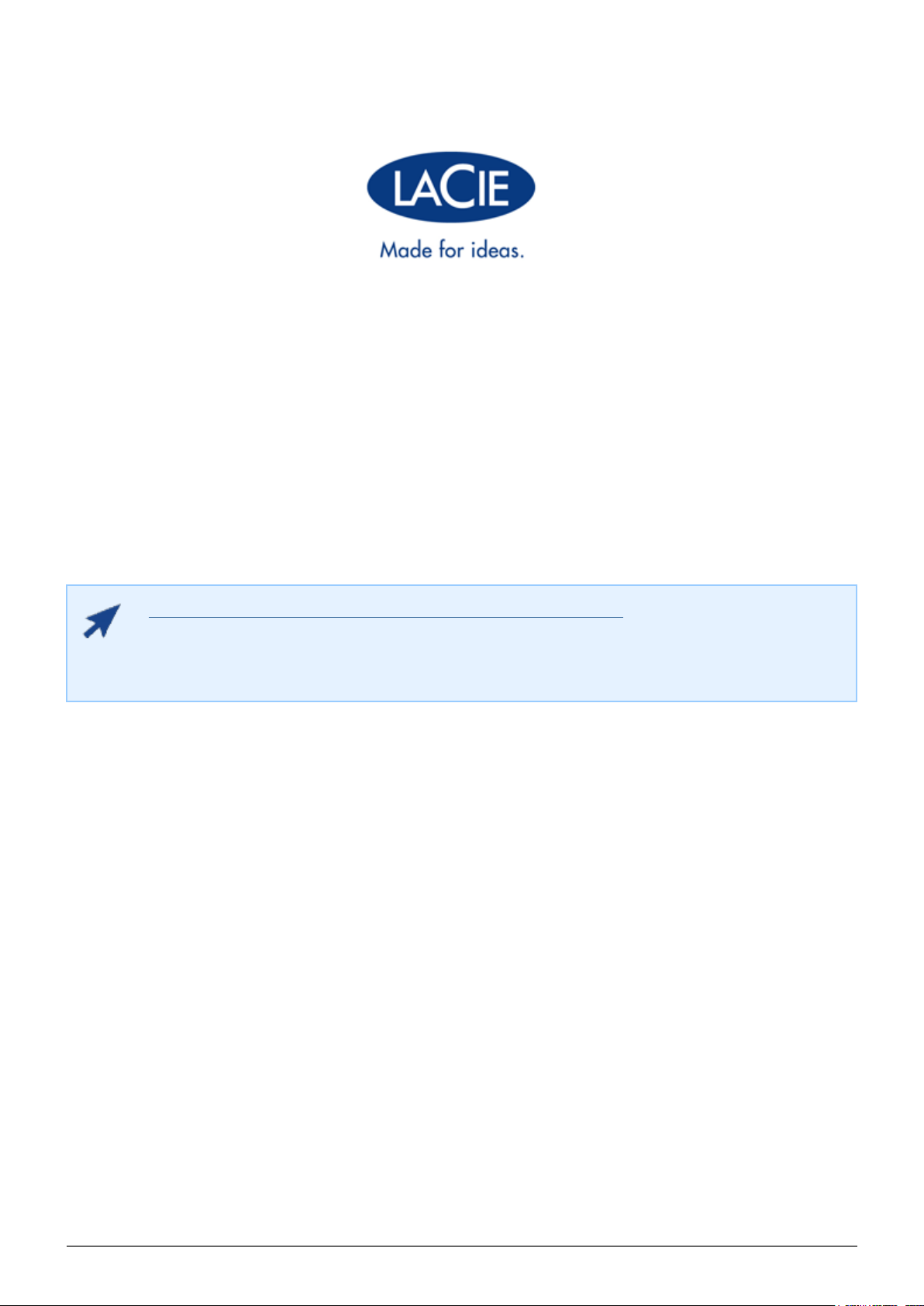
RUGGED USB 3.0/FIREWIRE 800 - MANUEL UTILISATEUR
CLIQUEZ ICI POUR CONSULTER LA VERSION EN LIGNE
de ce document et le contenu le plus récent ou encore bénéficier de fonctionnalités telles que
redimensionnement des illustrations, navigation simplifiée et fonction de recherche.
Rugged USB 3.0/FireWire 800 - Manuel Utilisateur 1
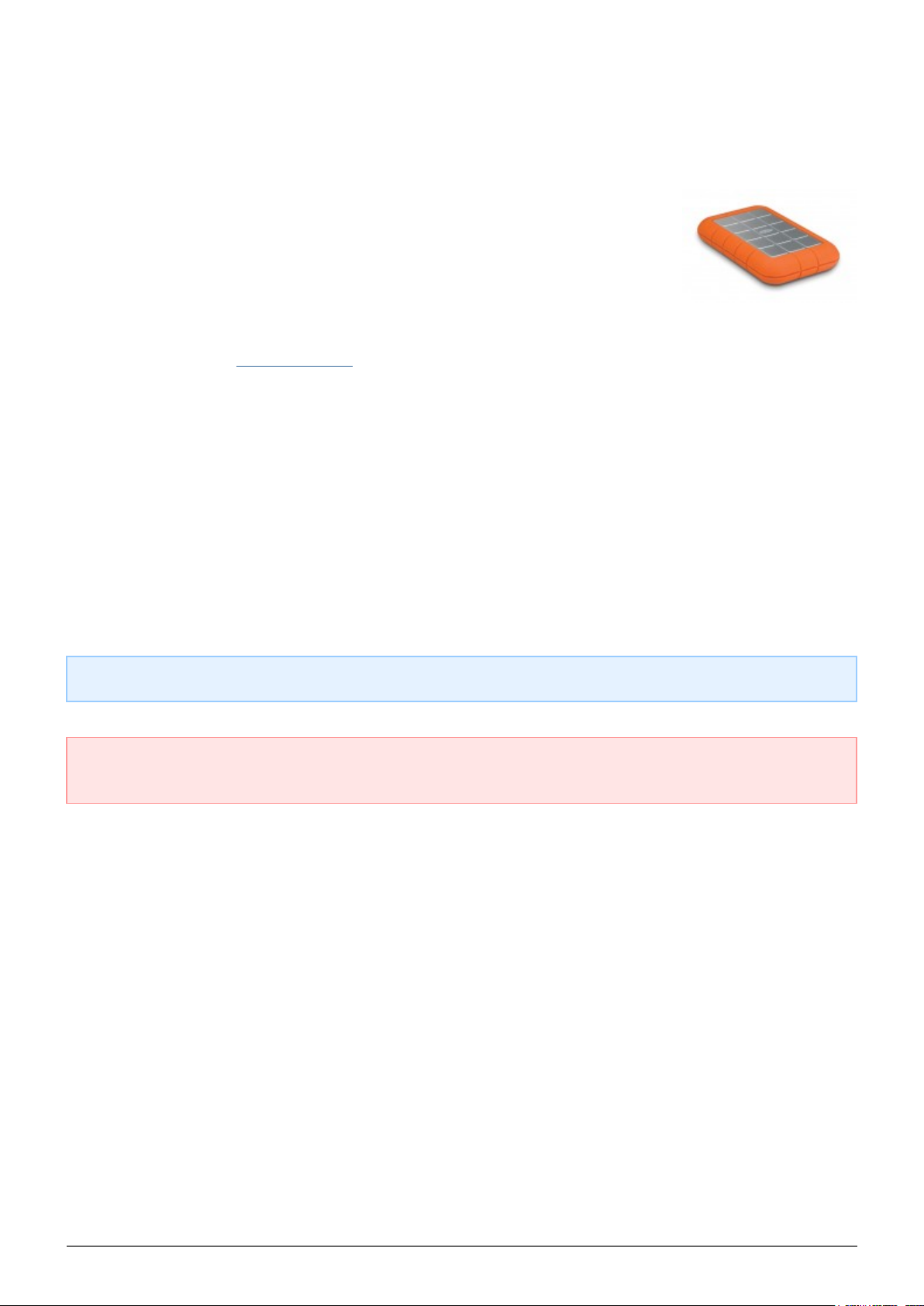
INTRODUCTION
Bienvenue dans le manuel d'utilisateur du disque dur Rugged USB 3.0 et
FireWire 800. Ce disque combine les interfaces de pointe SuperSpeed USB 3.0 et
FireWire 800 pour une vitesse de transfert et une souplesse inégalées.
Ces pages vous guideront dans le processus de connexion de votre produit LaCie et vous expliqueront ses
caractéristiques. Si ce manuel ne répond pas à vos questions ou si vous rencontrez des problèmes,
reportez-vous à la page Obtention d'aide.
CONTENU DE LA BOÎTE
Votre boîte contient les éléments suivants :
■
Disque dur LaCie Rugged
■
Câble USB 3.0 (compatible USB 2.0)
■
Câble FireWire 800
■
Guide d'installation rapide
Remarque : le manuel d'utilisation au format PDF et les utilitaires logiciels figurent déjà sur le disque.
Information importante : conservez l'emballage. Si vous devez un jour renvoyer le disque pour le faire
réparer ou réviser, vous aurez besoin de son emballage d'origine.
Rugged USB 3.0/FireWire 800 - Manuel Utilisateur 2
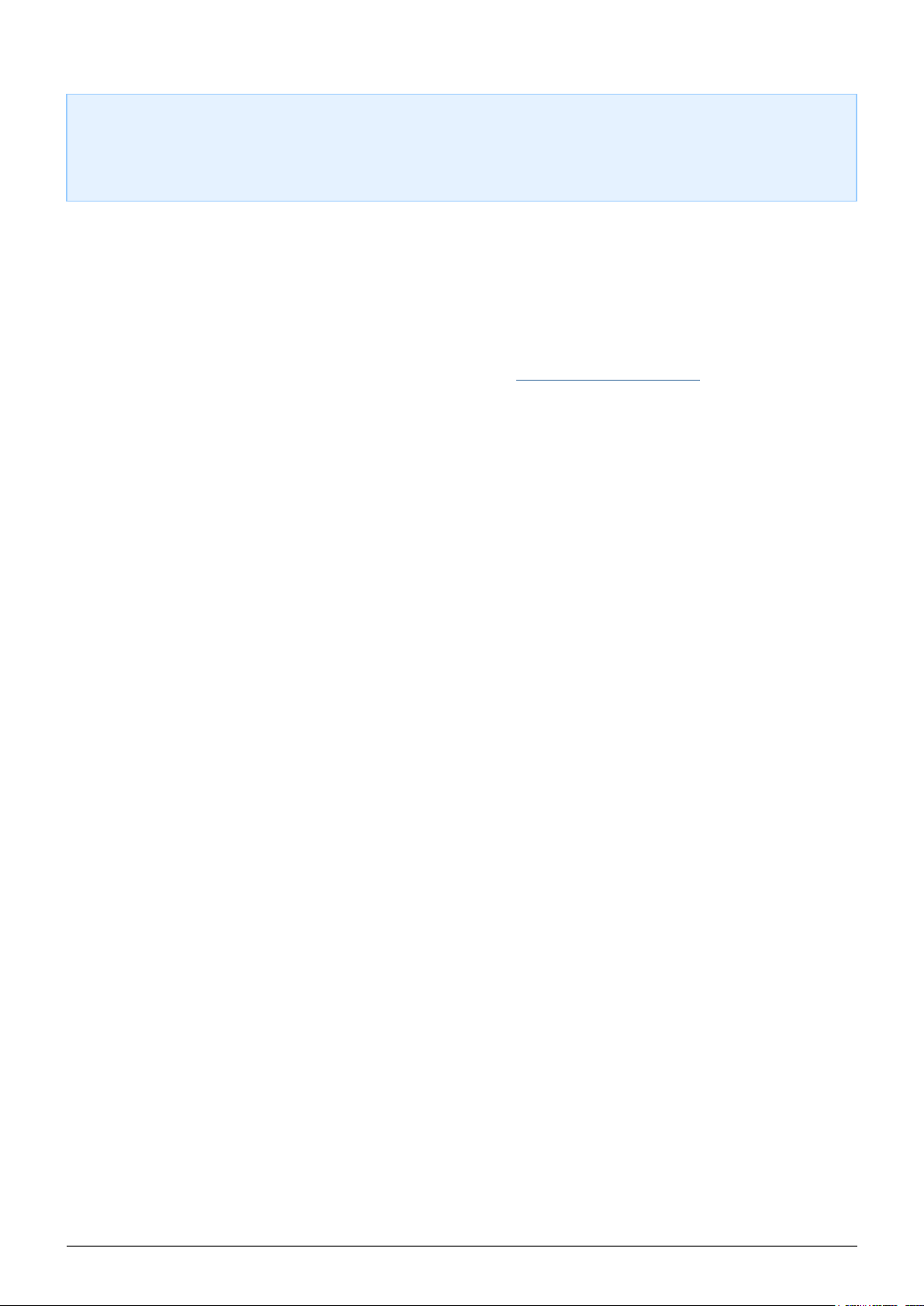
Remarque : pour des performances optimales via la connexion USB, le disque doit être connecté à un port
USB 3.0. De nombreux ordinateurs portables ou de bureau ne possèdent pas de port USB 3.0. Vous pouvez
acheter une Carte PCI Express USB 3.0 (pour ordinateur de bureau) ou une carte ExpressCard 34 USB 3.0
(pour des taux de transferts les plus élevés dont votre disque dur USB 3.0 LaCie est capable.
CONFIGURATION MINIMALE
Votre système doit satisfaire à certaines exigences pour permettre à votre produit LaCie de fonctionner
correctement. Pour obtenir la configuration minimale requise, reportez-vous à l'emballage de votre produit ou
consultez la page Web de support produit à l'adresse suivante : www.lacie.com/fr/support/.
Rugged USB 3.0/FireWire 800 - Manuel Utilisateur 3
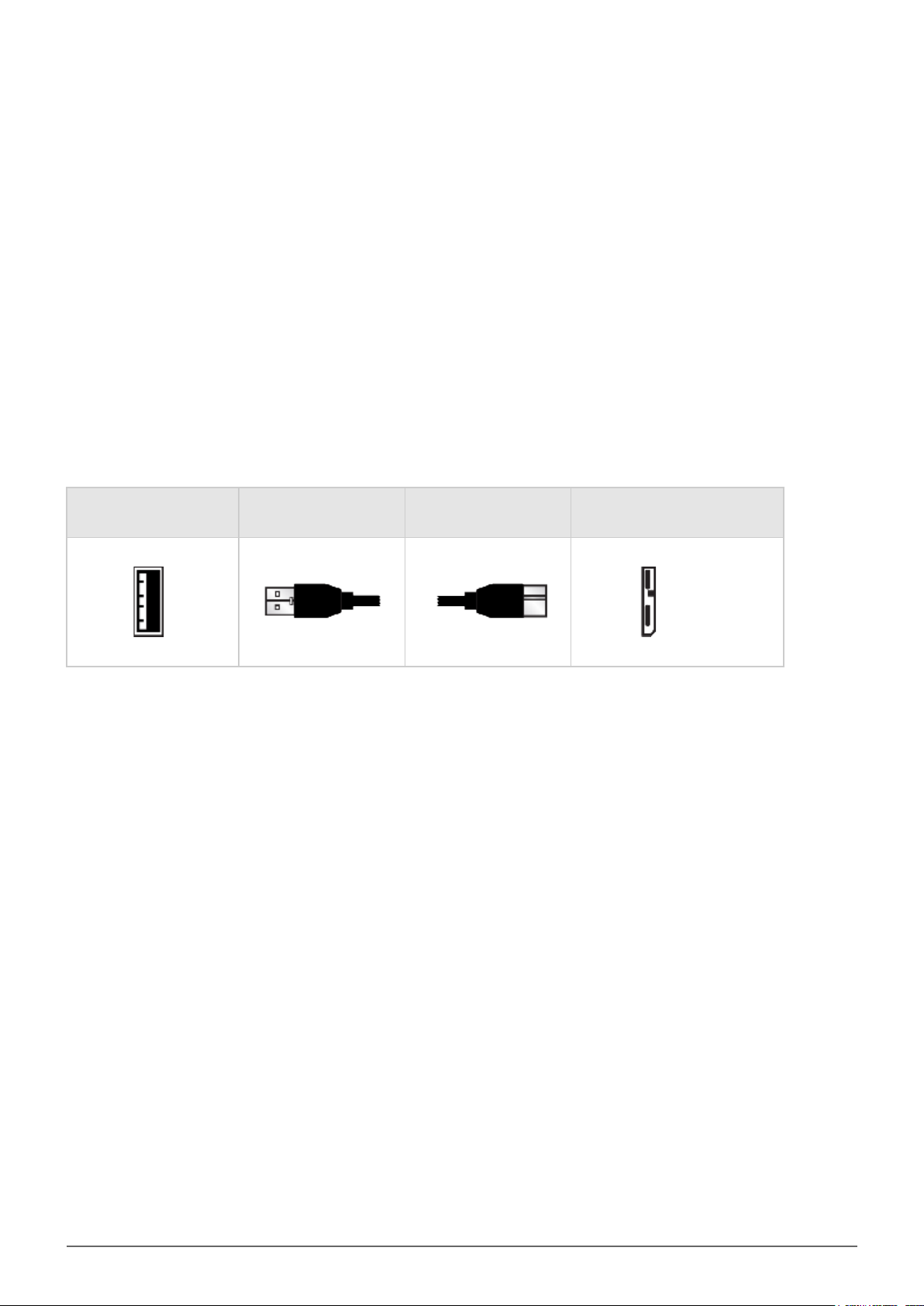
CÂBLES ET CONNECTEURS
USB 3.0
La norme USB est une technologie d’entrée/sortie série permettant de connecter plusieurs périphériques à un
ordinateur. SuperSpeed USB 3.0, la version la plus récente de ce standard, fournit beaucoup plus de bande
passante, ainsi que de nouvelles fonctions de gestion de l'énergie.
Les vitesses de transfert peuvent atteindre jusqu'à 5 Gbits/s, contrairement à la norme USB 2.0 (480 Mbits/s).
Théoriquement donc, l’USB 3.0 est dix fois plus rapide que l’USB 2.0.
Le disque dur LaCie est accompagné d'un câble SuperSpeed USB 3.0, qui garantit un transfert maximum des
données lorsqu'il est connecté à un port USB 3.0 compatible. Le câble fonctionne également s'il est connecté à
un port USB 2.0 ou 1.1, bien que les performances du disque dur soient limitées aux taux respectifs de ces ports.
Face du connecteur
(vers ordinateur)
Extrémité du câble
(vers ordinateur)
Extrémité du câble
(vers disque dur)
Extrémité du connecteur
(vers disque dur)
Rugged USB 3.0/FireWire 800 - Manuel Utilisateur 4
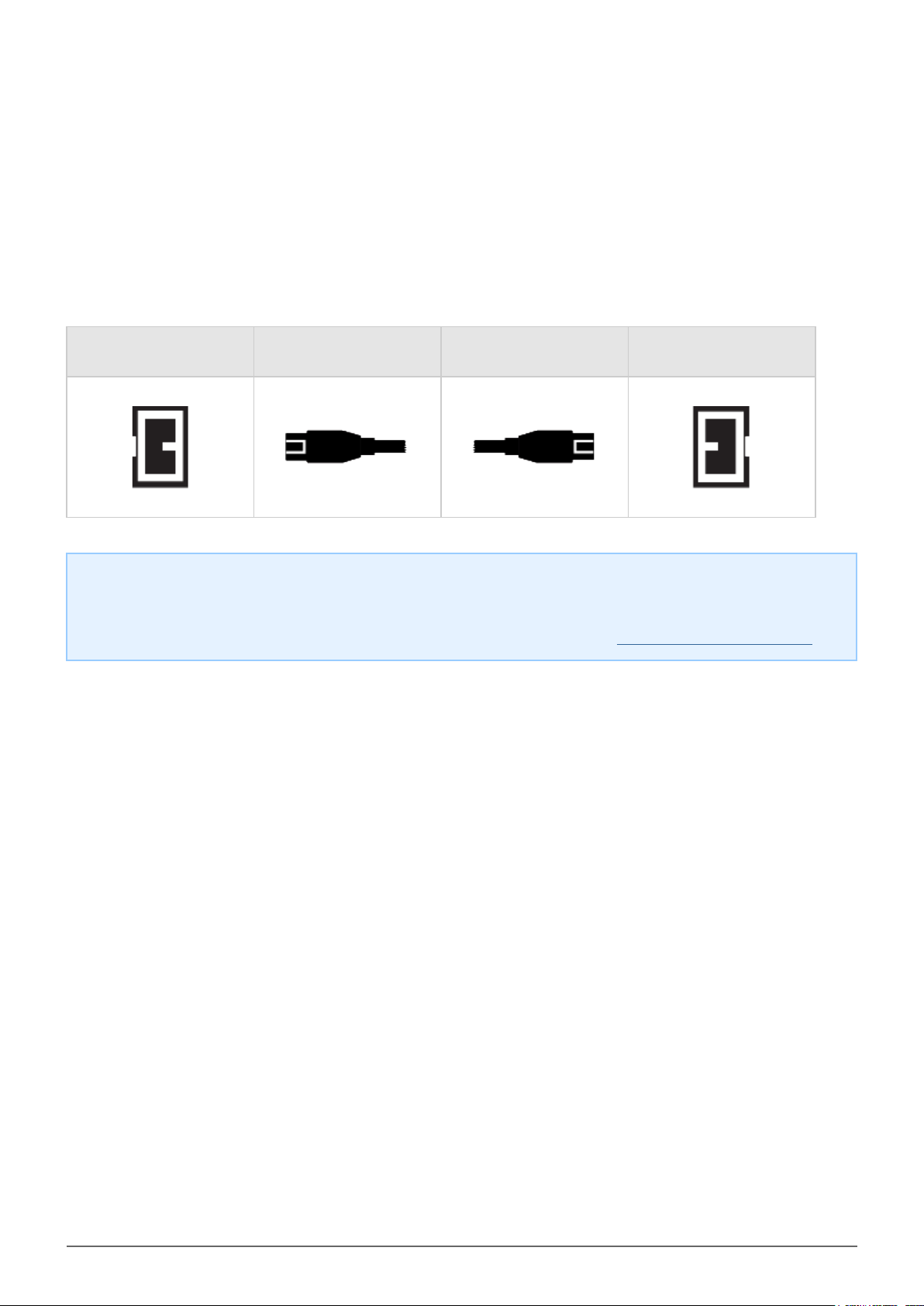
FIREWIRE 800
Le FireWire, également appelé IEEE 1394, est une interface série des plus rapides qui permet de connecter des
périphériques à un ordinateur ou entre eux. Le FireWire 800 est l'implémentation de la nouvelle norme
IEEE 1394b.
L'interface FireWire 800 offre une bande passante supérieure et une distance étendue entre les périphériques.
L'interface FireWire 800 est idéale pour les applications gourmandes en bande passante, telles que les
applications audio, vidéo et graphiques.
Face du connecteur
(vers l'ordinateur)
Remarque : FireWire 800 est rétro-compatible avec FireWire 400, ce qui signifie que, si vous disposez d'un
câble adaptateur, vous pouvez connecter votre produit LaCie FireWire 800 à un port FireWire 400 de votre
ordinateur. Dans ce cas, les transferts de fichiers seront limités aux vitesses FireWire 400. Si aucun câble
adaptateur n'est compris avec votre produit, vous pouvez en acheter un sur www.lacie.com/accessories/.
Extrémité du câble
(vers l'ordinateur)
Extrémité du câble
(vers le produit)
Face du connecteur
(vers le produit)
Rugged USB 3.0/FireWire 800 - Manuel Utilisateur 5
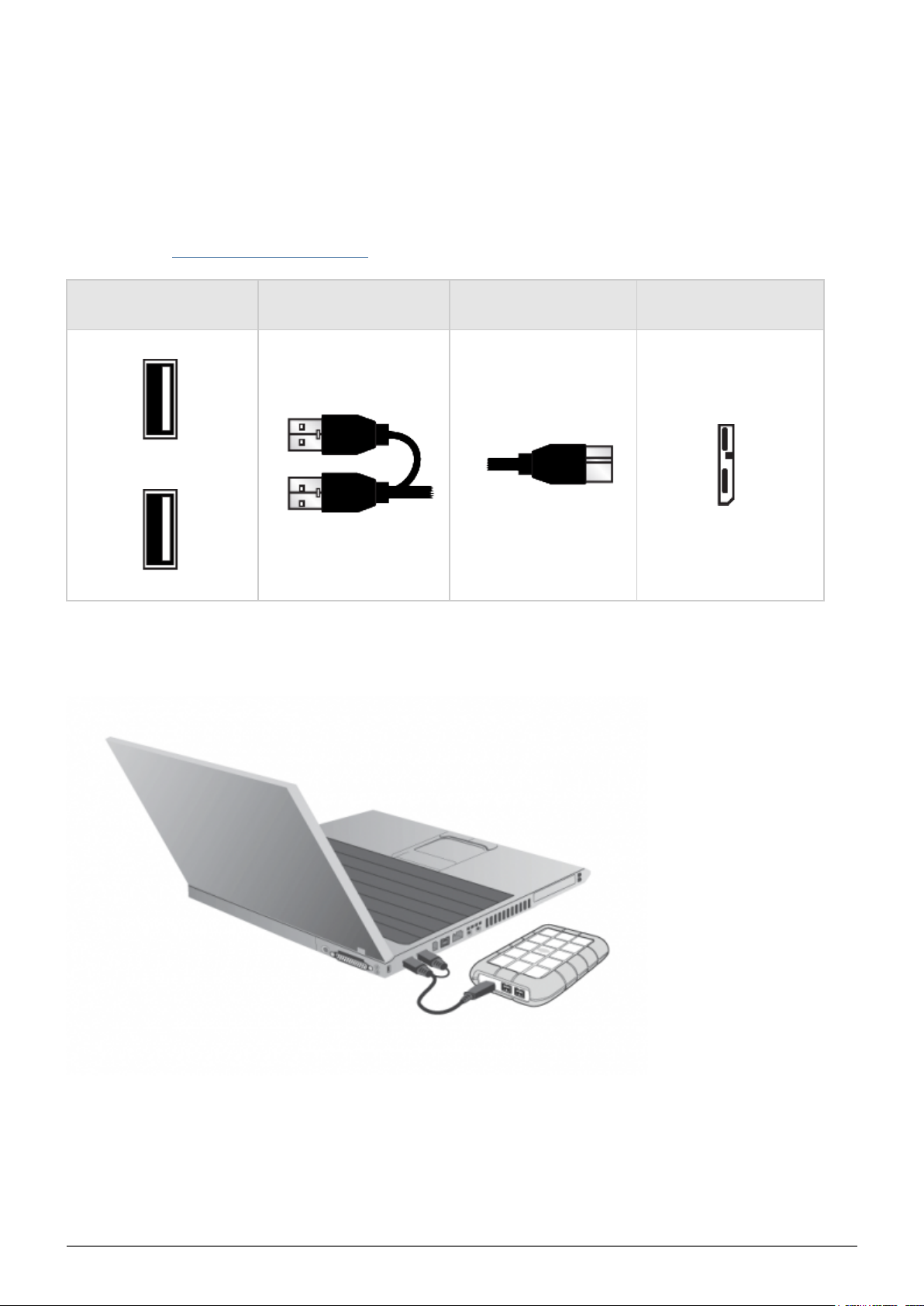
CÂBLE USB EN Y
Si le bus USB de l'ordinateur ne fournit pas une alimentation suffisante pour faire fonctionner le disque dur
LaCie, vous pouvez connecter un câble d'alimentation USB en Y au disque et au port USB 3.0 ou 2.0 pour
assurer une alimentation adéquate. Si aucun câble USB en Y n'est compris avec votre produit, vous pouvez en
acheter un sur www.lacie.com/accessories/.
Face du connecteur
(vers l'ordinateur)
Raccordez l'extrémité simple du câble USB en Y à l'arrière du disque LaCie.1.
Raccordez l'extrémité double du connecteur du câble USB en Y à deux ports USB de votre ordinateur.2.
Extrémité du câble
(vers l'ordinateur)
Alimentation
Données
Extrémité du câble
(vers le disque dur)
Face du connecteur
(vers le disque dur)
Rugged USB 3.0/FireWire 800 - Manuel Utilisateur 6
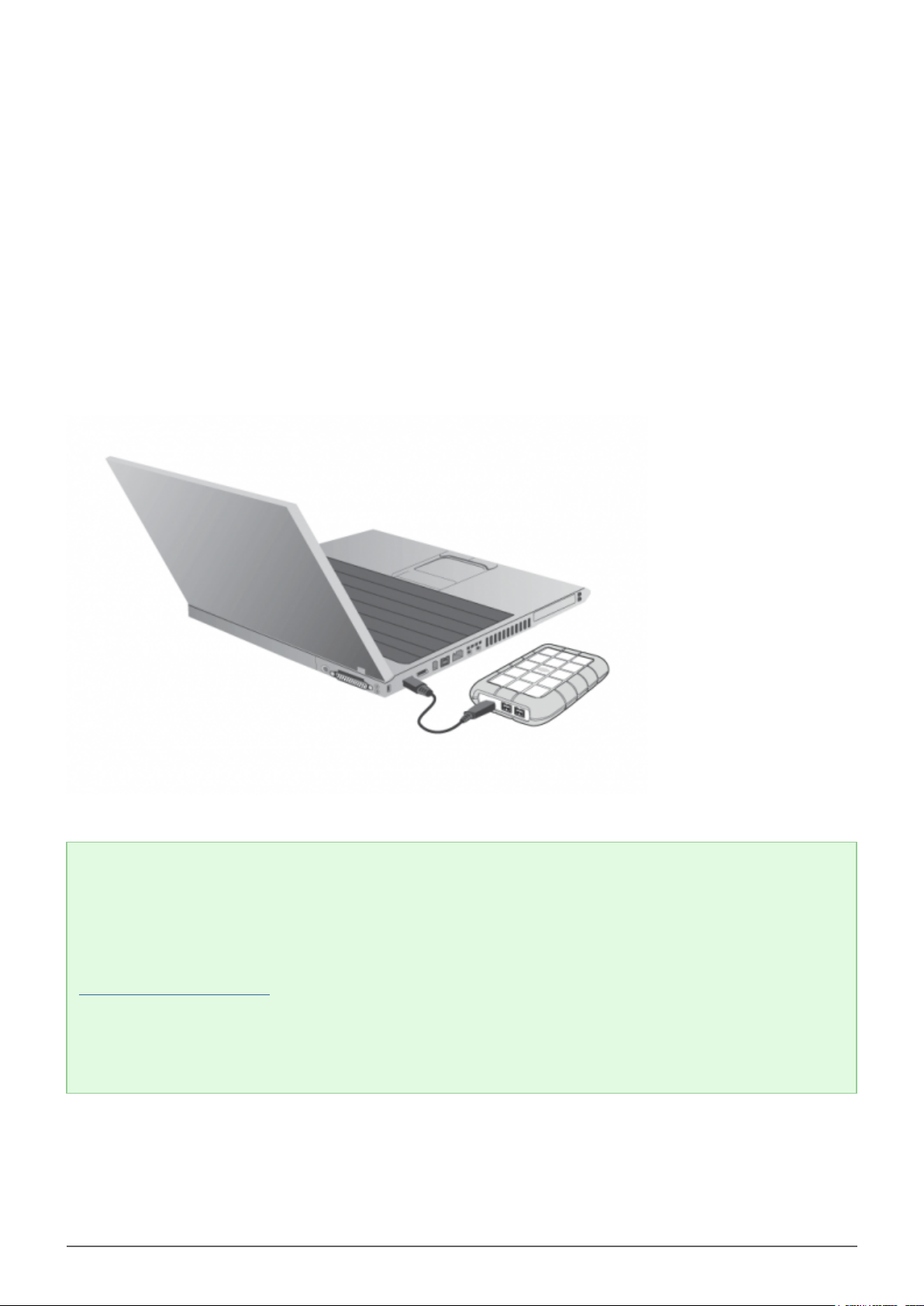
CONNEXION
L'assistant d'installation LaCie facilite l'installation de votre disque dur LaCie. Suivez les étapes de configuration
dans l'ordre indiqué afin de garantir le montage correct de votre disque dur LaCie sur votre ordinateur.
ÉTAPE 1 - CONNEXION DU CÂBLE D'INTERFACE
Connectez le câble d'interface entre le disque et l'ordinateur. Le disque s'installera ensuite sur votre ordinateur.
USB 3.0 :
Note technique :
Connexion USB : Si le bus USB de votre ordinateur ne fournit pas l'énergie suffisante pour faire fonctionner
votre périphérique LaCie, vous pouvez avoir besoin d'un cordon d'alimentation USB. Selon le périphérique
LaCie que vous essayez de connecter, branchez un câble d'alimentation USB ou un câble USB-Y pour obtenir
une alimentation supplémentaire. Si le câble n'est pas inclus, vous pouvez en acheter un sur
www.lacie.com/accessories.
Alternativement, vous pouvez connecter le disque à un port FireWire alimenté de votre ordinateur pour
fournir l'alimentation nécessaire. La connexion FireWire peut être utilisée en remplacement ou en
complément de la connexion USB.
Rugged USB 3.0/FireWire 800 - Manuel Utilisateur 7
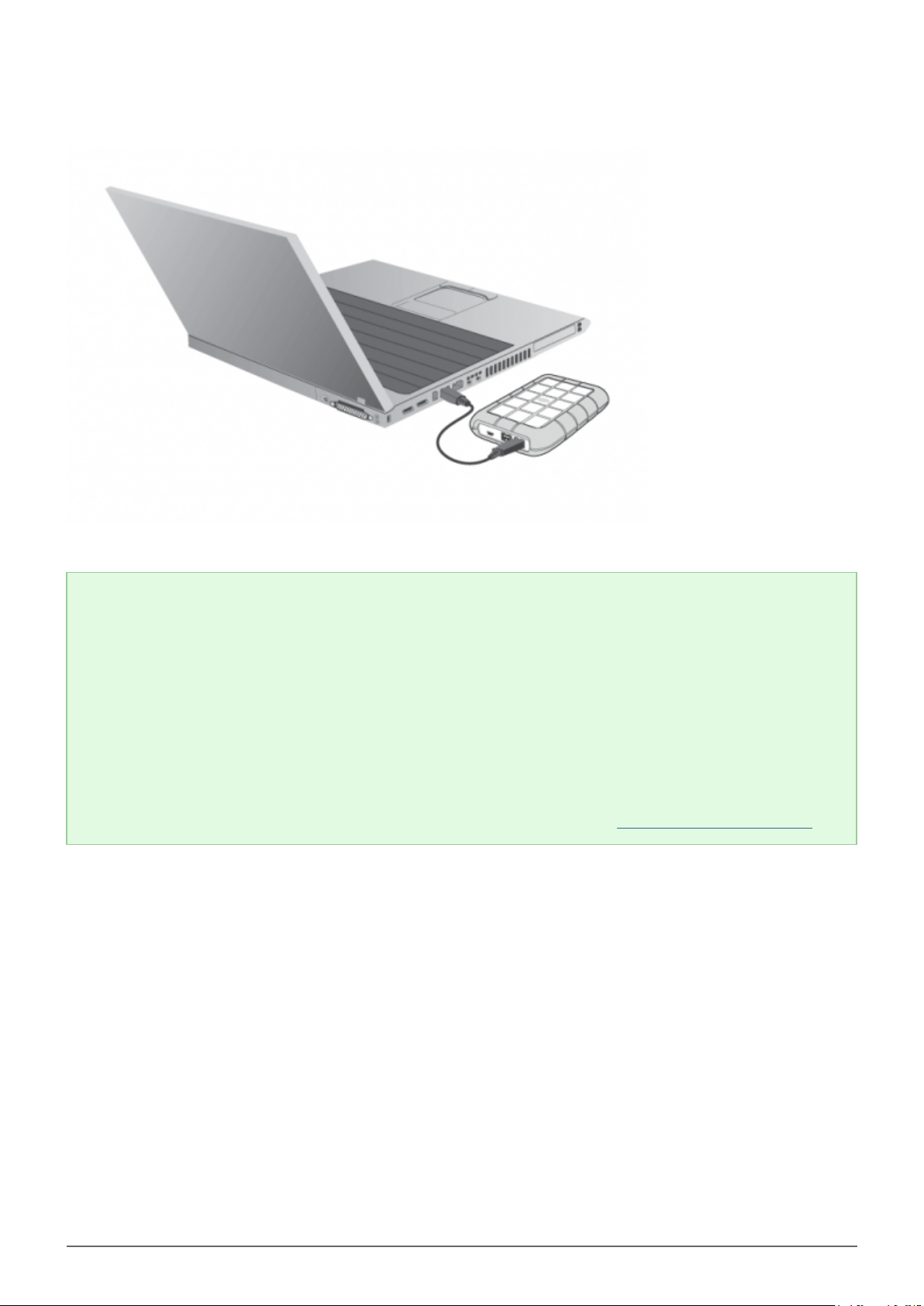
FireWire 800 :
Note technique :
Connexion FireWire :
Le port FireWire de votre ordinateur doit être alimenté pour pouvoir faire fonctionner votre périphérique
LaCie correctement. De plus, plusieurs périphériques FireWire non alimentés connectés en chaîne peuvent
affecter la performance individuelle. Pour garantir une performance optimale, LaCie recommande de
connecter en chaîne des périphériques FireWire alimentés à votre disque dur LaCie.
FireWire 800 est rétro-compatible avec FireWire 400, ce qui signifie que, si vous disposez d'un câble
adaptateur, vous pouvez connecter votre produit LaCie FireWire 800 à un port FireWire 400 de votre
ordinateur. Dans ce cas, les transferts de fichiers seront limités aux vitesses FireWire 400. Si aucun câble
adaptateur n'est compris avec votre produit, vous pouvez en acheter un sur www.lacie.com/accessories/.
Rugged USB 3.0/FireWire 800 - Manuel Utilisateur 8
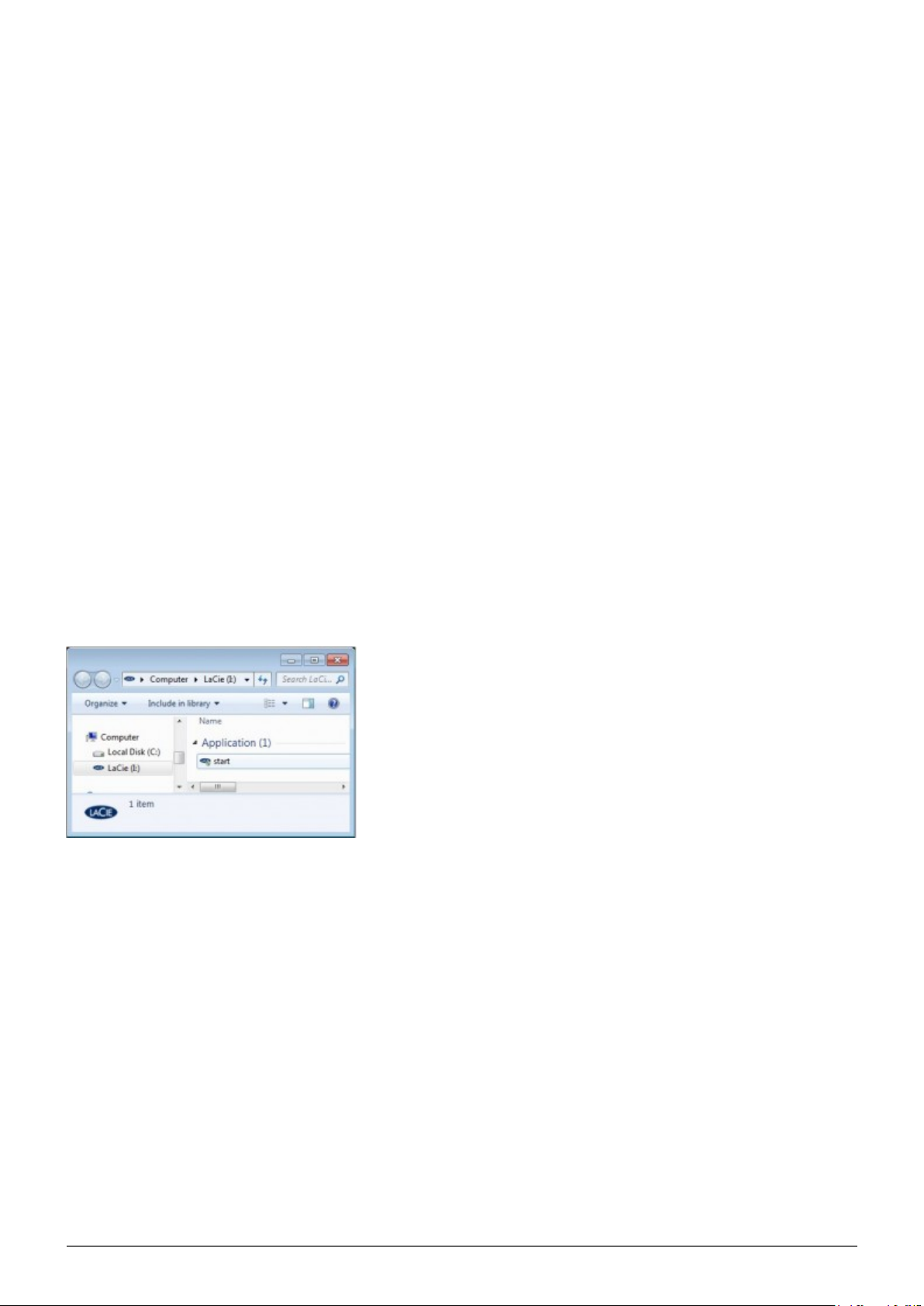
ÉTAPE 2 - LANCEZ LACIE SETUP ASSISTANT
Avant d'utiliser votre périphérique de stockage LaCie, lancez le logiciel LaCie Setup Assistant. L'assistant
effectuera les opérations suivantes :
■
Formater facilement votre périphérique de stockage selon vos besoins.
■
Copier le manuel d'utilisateur et les utilitaires sur votre périphérique de stockage.
Une fois que le LaCie Setup Assistant a formaté votre périphérique de stockage, vous pouvez installer et
exécuter les logiciels LaCie inclus et leurs nouvelles fonctionnalités. Reportez-vous aux sections applicables de
votre manuel d'utilisation LaCie pour plus d'informations.
Pour lancer le LaCie Setup Assistant
Le LaCie Setup Assistant se lance automatiquement dès que vous connectez votre périphérique de stockage
LaCie à un ordinateur. Si tel n'est pas le cas, les étapes suivantes doivent permettre de préparer votre
périphérique de stockage LaCie.
Utilisateurs Windows
Double-cliquez sur l'icône LaCie dans Poste de travail/Ordinateur, puis sur start.exe.
Utilisateurs Mac
Double-cliquez sur l'icône LaCie de votre bureau.
Rugged USB 3.0/FireWire 800 - Manuel Utilisateur 9
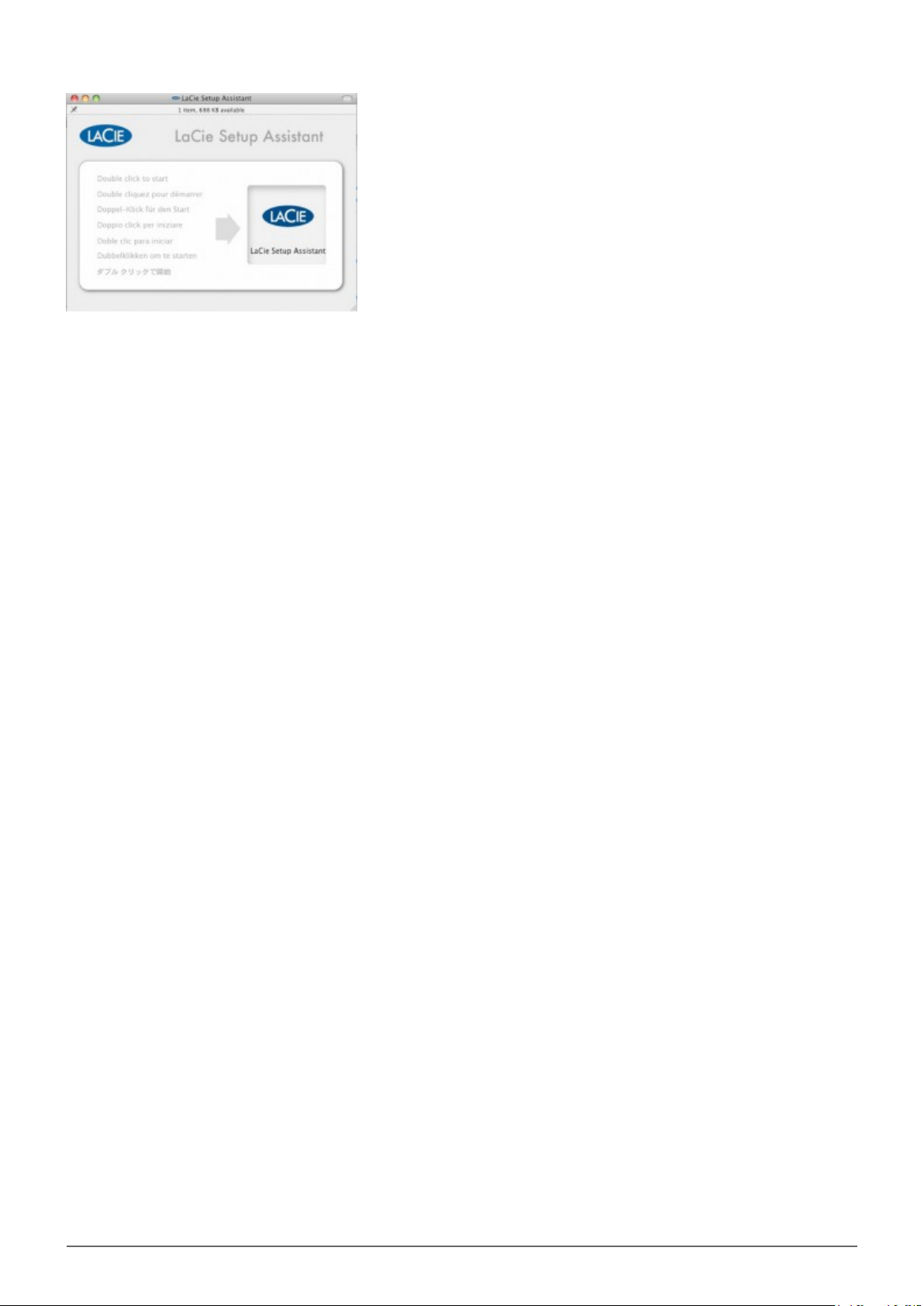
Rugged USB 3.0/FireWire 800 - Manuel Utilisateur 10
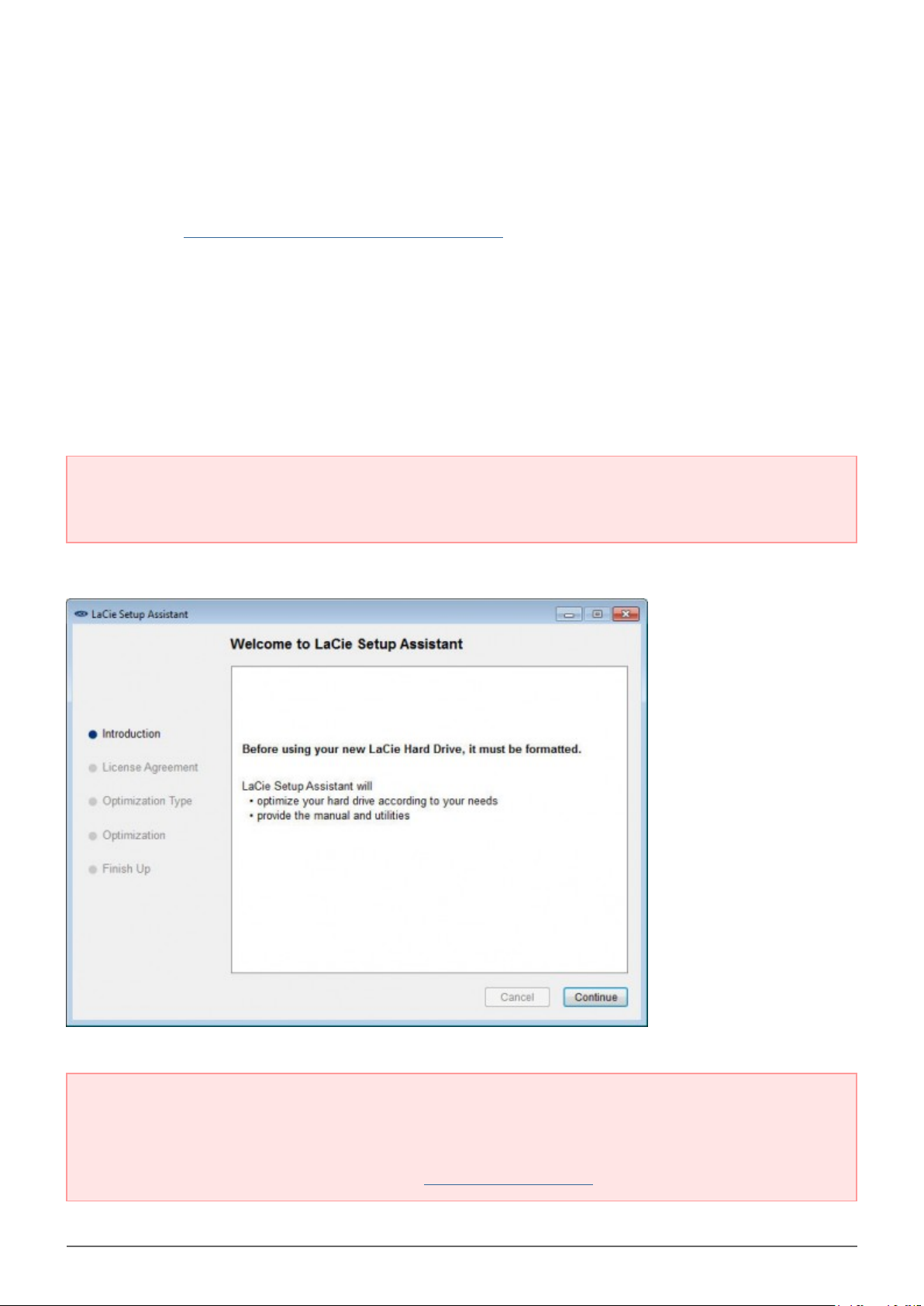
Tous les utilisateurs
Suivez les instructions à l'écran pour partitionner votre périphérique de stockage et installer les logiciels
préchargés. Vous pouvez créer une partition unique, “LA-PUBLIC”, ou deux partitions, “LaCie” et “LA-PUBLIC”.
Une fois votre choix effectué, le LaCie Setup Assistant formate votre périphérique de stockage LaCie.
Reportez-vous à À propos des formats de systèmes de fichiers pour en savoir plus sur les formats des systèmes
de fichiers.
■
Choisissez la partition LA-PUBLIC unique pour formater le périphérique de stockage LaCie pour votre système
d'exploitation uniquement : NTFS (Windows) ou HFS+ (Mac).
■
Choisissez deux partitions si vous envisagez de partager des données entre plusieurs ordinateurs avec des
systèmes d'exploitation différents (Windows, Mac et Linux). La partition LaCie est formatée en fonction du
système d'exploitation de votre ordinateur (NTFS ou HFS+) et la partition LA-PUBLIC est formatée afin
d'assurer la compatibilité entre différents systèmes d'exploitation (FAT 32). À noter que la partition LA-PUBLIC
ne peut pas dépasser les 32 Go.
Information importante destinée aux utilisateurs qui choisissent le partage : si votre périphérique
de stockage LaCie dispose de 32 Go ou moins, le LaCie Setup Assistant ne crée qu'une seule partition
appelée LA-PUBLIC.
Information importante : si vous ne lancez pas le LaCie Setup Assistant ou si vous le quittez après que le
formatage a commencé, votre périphérique de stockage ne sera pas prêt à l'emploi. Dans ce cas, vous
devez formater le périphérique de stockage manuellement. De plus, le manuel d'utilisation et les logiciels ne
seront pas disponibles sur votre périphérique de stockage. Les manuels d'utilisation et les logiciels sont
disponibles sur le site Web de LaCie à l'adresse : www.lacie.com/support/.
Rugged USB 3.0/FireWire 800 - Manuel Utilisateur 11
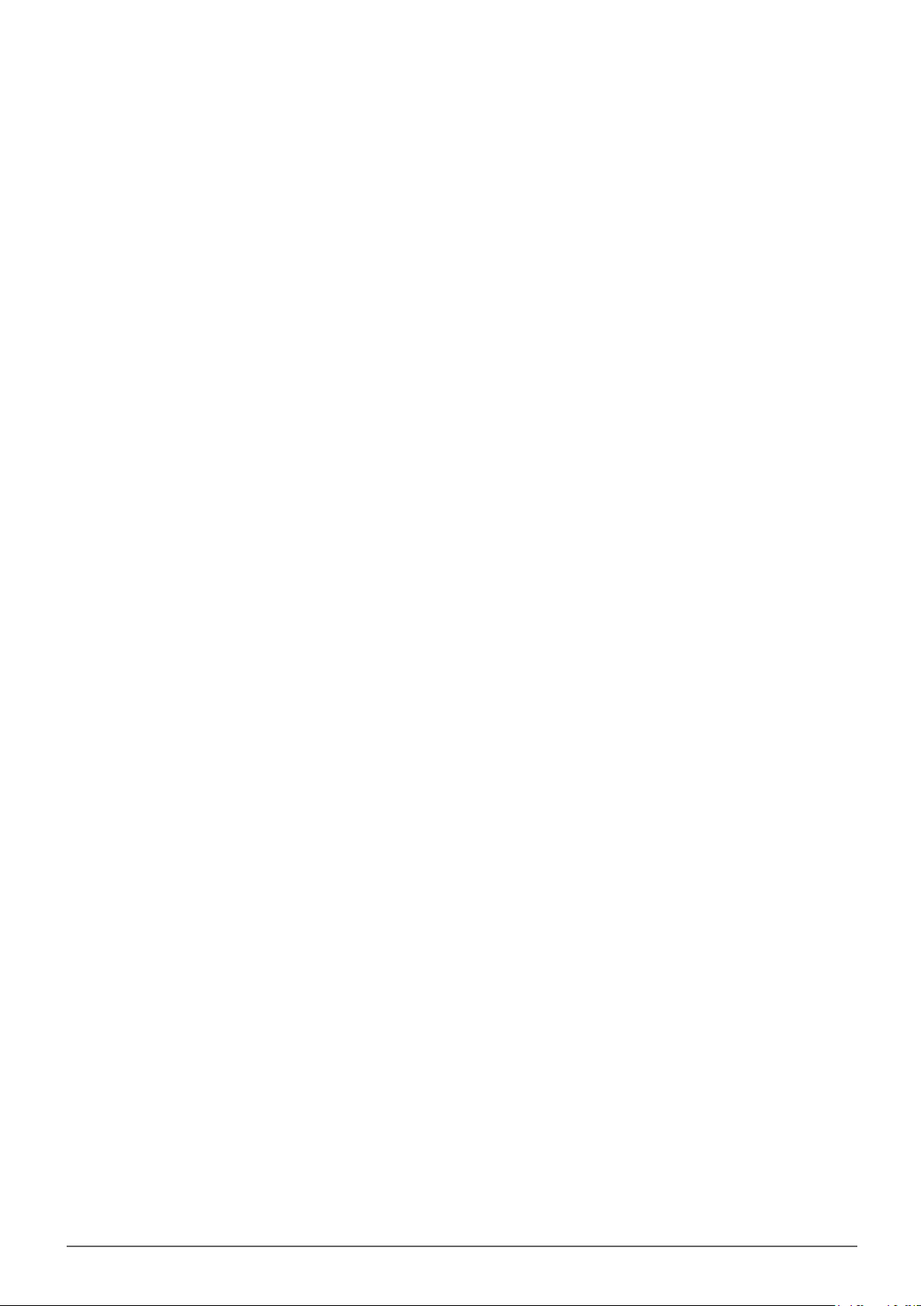
Rugged USB 3.0/FireWire 800 - Manuel Utilisateur 12

Information importante : Une fois l'installation terminée, LaCie recommande de copier le manuel
d'utilisation et les utilitaires sur le disque dur interne de votre ordinateur ou sur une autre source de
stockage
Le LaCie Setup Assistant ne vous empêche pas de vous servir de l'utilitaire de disque natif de l'ordinateur pour
formater ou partitionner votre périphérique de stockage LaCie. Il suffit de suivre l'assistant d'installation jusqu'à
la fin, puis d'utiliser l'utilitaire de disque natif de l'ordinateur (Gestionnaire de disques sous Windows ou Utilitaire
de disque sous Mac) pour reformater le disque. À noter que le formatage d'un disque supprime toutes les
données qu'il contient, y compris le manuel d'utilisation et les logiciels LaCie Private-Public. LaCie vous
recommande fortement de copier toutes les données stockées sur votre périphérique de stockage LaCie avant
de lancer l'utilitaire disque de votre système d'exploitation.
Rugged USB 3.0/FireWire 800 - Manuel Utilisateur 13

LACIE DESKTOP MANAGER
LaCie Desktop Manager libère le plein potentiel de votre disque dur Lacie. Il vous permet d'accéder à des
informations avancées sur votre disque et de configurer le Mode éco.
Remarque : LaCie Desktop Manager n'est pas compatible avec tous les périphériques LaCie. Seuls les
périphériques LaCie compatibles apparaissent dans LaCie Desktop Manager.
INSTALLATION DE LACIE DESKTOP MANAGER
Si LaCie Desktop Manager n'est pas installé sur votre système (vérifiez le menu Démarrer de Windows ou le
dossier Applications Mac), pour l'installer, double-cliquez sur l'icône du disque dans Poste de
travail/Ordinateur (Windows) ou sur le Bureau (Mac), ouvrez le dossier LaCie/Logiciels, puis lancez le
programme d'installation situé dans le dossier correspondant à votre système d'exploitation.
Windows Mac
Une fois l'installation terminée, lancez LaCie Desktop Manager depuis la barre d'état du Système (Windows) ou
la barre Menu (Mac).
Rugged USB 3.0/FireWire 800 - Manuel Utilisateur 14

Windows Mac
Remarque : si vous avez formaté le disque manuellement via l'utilitaire de gestion du disque de votre
système d'exploitation au lieu d'utiliser l'assistant d'installation LaCie Setup Assistant, vous devrez
télécharger LaCie Desktop Manager sur www.lacie.com/support/.
Rugged USB 3.0/FireWire 800 - Manuel Utilisateur 15

ONGLET INFOS
Lorsque vous lancez LaCie Desktop Manager, tous les périphériques LaCie compatibles apparaissent dans la
colonne de gauche. Choisissez le disque que vous souhaitez gérer et assurez-vous que l'onglet Infos est
sélectionné. Sur cette page s'affichent toutes les informations avancées concernant votre disque, par exemple
le nom du périphérique, le numéro de série du disque dur interne (pas le numéro de série du produit LaCie), la
capacité disponible, le type de connexion, etc.
Vous pouvez également reformater le disque depuis cette page.
Attention : si vous cliquez sur le bouton Reformater et si vous suivez ces étapes, tout le contenu de la
partition sera effacé. Par conséquent, si celui-ci contient des informations que vous souhaitez conserver ou
continuer à utiliser, effectuez-en une sauvegarde avant de poursuivre.
Rugged USB 3.0/FireWire 800 - Manuel Utilisateur 16

ONGLET ECO
Par défaut, votre disque passe en mode Eco après cinq minutes d'inactivité afin d'économiser l'énergie. Pour
quitter le mode Eco, il suffit d'accéder aux données présentes sur le disque pour redémarrer celui-ci
automatiquement.
Vous pouvez gérer cette fonction grâce à LaCie Desktop Manager. Cliquez sur l'onglet Eco.
Remarque : si vous ne voyez pas l'onglet Eco, cela signifie que votre disque dur est incompatible avec le
mode Eco. Vérifiez sur www.lacie.com/support/ s'il existe une mise à jour du produit permettant à votre
disque de profiter de cette fonction.
Décochez la case Mise en veille automatique pour cause d'inactivité pour désactiver le mode Eco ou
sélectionnez une période d'inactivité après laquelle le disque passe en mode Eco.
Mode Eco et Mac OS X : Selon la configuration de votre disque dur LaCie, Le mode Eco peut être géré par Mac
OS X. Si c'est le cas, cliquer sur Paramètres d'économie d'énergie pour accéder aux Préférences Système.
Sélectionner “Mettre les disques durs en état de veille lorsque c'est possible” pour conserver de l'énergie.
Rugged USB 3.0/FireWire 800 - Manuel Utilisateur 17

DÉMONTAGE DU DISQUE
Les périphériques USB, FireWire, Thunderbolt et eSATA externent bénéficient de la connectivité “Plug & Play”,
ce qui signifie qu'ils peuvent être branchés ou débranchés même lorsque l'ordinateur fonctionne. Toutefois,
pour éviter tout dommage, il est important d'observer la procédure suivante lors de la déconnexion de votre
périphérique de stockage LaCie.
UTILISATEURS DE WINDOWS XP
Dans la barre d'état système (située dans l'angle inférieur droit de l'écran), cliquez sur l'icône Éjecter (une
image représentant une petite flèche verte sur un appareil). Un message s'affiche, énumérant les périphériques
contrôlés par l'icône d'éjection (la mention “Retirer en toute sécurité” doit s'afficher afficher). Cliquez sur le
périphérique de stockage LaCie dans cette invite.
Le message suivant (ou un message similaire) apparaît : “Vous pouvez retirer le matériel en toute sécurité” (ou
un message similaire). Vous pouvez maintenant déconnecter le périphérique en toute sécurité.
UTILISATEURS WINDOWS VISTA ET WINDOWS 7
Dans la zone de notification (située dans l'angle inférieur droit de l'écran), cliquez sur l'icône Brancher (une
image représentant une petite flèche verte sur un appareil).
Un message s'affiche, détaillant les périphériques qui peuvent être démontés en toute sécurité.
Sélectionner Éjecter pour les périphériques que vous souhaitez désinstaller. Un message vous indique alors que
vous pouvez retirer le périphérique en toute sécurité.
Rugged USB 3.0/FireWire 800 - Manuel Utilisateur 18

UTILISATEURS MAC
Faites glisser l'icône du périphérique de stockage jusqu'à la corbeille. (L'icône illustrée ci-dessous est une icône
générique de périphérique USB. Votre périphérique de stockage peut être représenté par une icône qui
ressemble au périphérique lui-même.)
Lorsque l'icône disparaît du bureau, le périphérique de stockage peut être déconnecté.
Rugged USB 3.0/FireWire 800 - Manuel Utilisateur 19
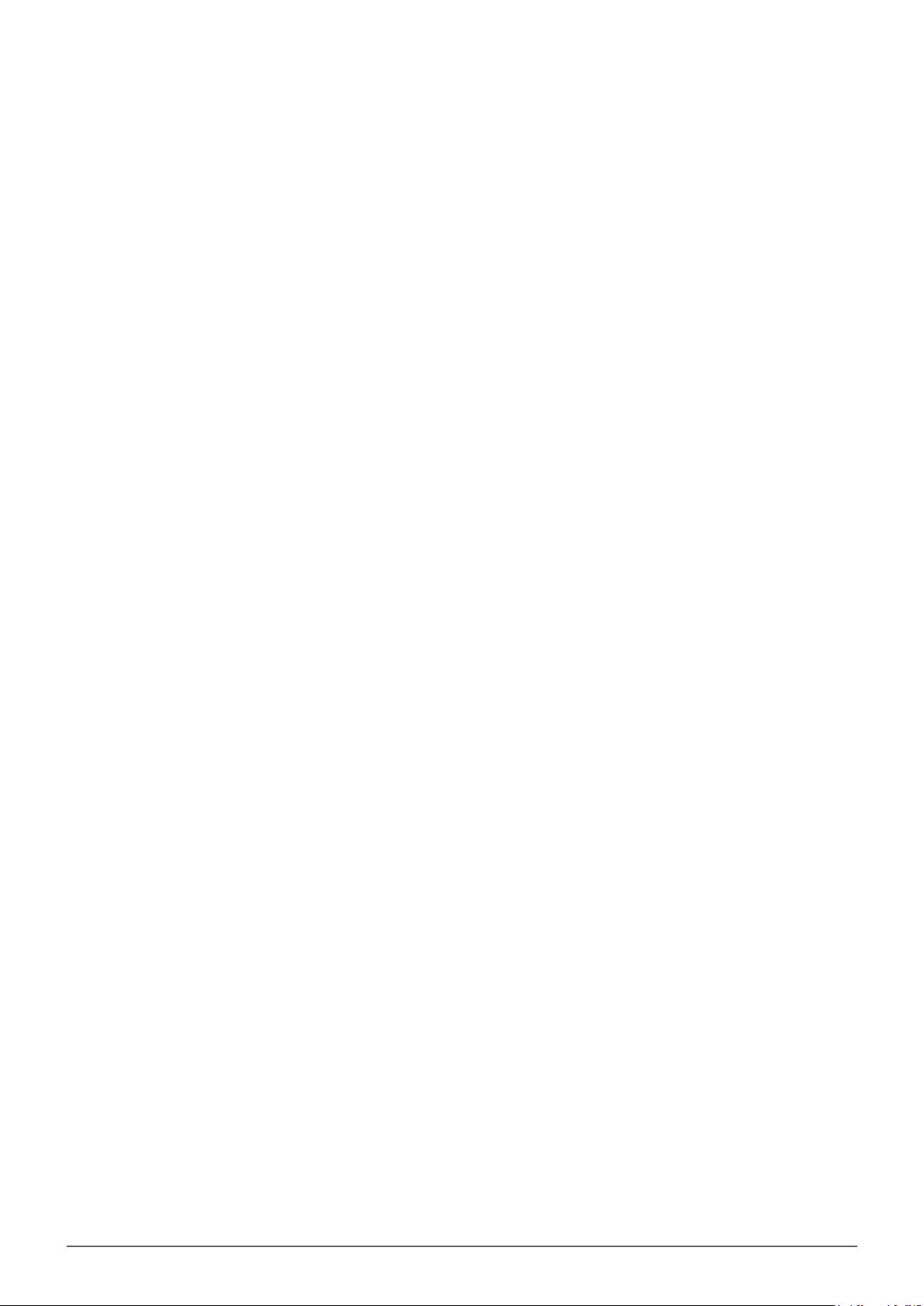
FORMATAGE ET PARTITIONNEMENT OPTIONNELS
Les périphériques de stockage standard LaCie vous invitent à exécuter LaCie Setup Assistant à leur première
connexion à un ordinateur (Windows ou Mac). LaCie Setup Assistant vous aide à formater rapidement le
périphérique de stockage selon vos besoins.
Lisez les informations suivantes attentivement si vous :
■
abandonnez LaCie Setup Assistant pendant son formatage ;
■
souhaitez reformater votre périphérique de stockage après que l'assistant a fini de l'installer ;
■
faites l'acquisition d'un périphérique de stockage LaCie qui ne possède pas Setup Assistant (par exemple,
certaines clés USB LaCie).
À PROPOS DES FORMATS DE SYSTÈMES DE FICHIERS
Utilisateurs Windows
FAT 32 : FAT est l'acronyme de File Allocation Table (table d'allocation de fichiers), une notion qui remonte aux
débuts de la programmation DOS. À l'origine, le format FAT ne fonctionnait que sur 16 bits ; toutefois, dès la
deuxième version de Windows 95, il est passé à 32 bits, d'où le nom de FAT 32. En théorie, avec FAT 32, la taille
des volumes peut varier de moins de 1 Mo à 2 To.
Il s'agit du système de fichiers natif de Windows 98 et Windows ME, mais il est également pris en charge sous
Windows 2000, Windows XP, Windows Vista et Windows 7. Toutefois, lorsque le système FAT 32 est utilisé avec
Windows 2000, Windows XP, Windows Vista et Windows 7, la taille des volumes est limitée à 32 Go (par
l'utilitaire de partitionnement de Windows, c'est-à-dire le Gestionnaire de disques) et la taille des fichiers est
limitée à 4 Go.
NTFS : NTFS est l'acronyme de New Technology File System (en français, système de fichiers de nouvelle
technologie) ; il constitue le système de fichiers d'origine pour Windows NT, 2000, XP, Vista et 7. Le
système NTFS propose plusieurs caractéristiques qui ne sont pas disponibles avec FAT 32, dont la compression
des fichiers, le chiffrement, les permissions, les audits et l'écriture en miroir des disques. La taille de volume
minimum prise en charge par le système NTFS est de 10 Mo, avec un maximum de 2 To lorsque l'initialisation
est au format MBR. Le format GPT, plus récent, n'impose aucune limite quant aux tailles des fichiers ou des
partitions. Les volumes crées en NTFS sont des formats de lecture/écriture d'origine pour Windows NT, 2000, XP,
Vista et 7. Les versions précédentes de Windows et Mac OS X 10.5 ou supérieures peuvent lire et écrire dans les
partitions du NTFS à l'aide d'un pilote tiers.
Rugged USB 3.0/FireWire 800 - Manuel Utilisateur 20

Reportez-vous au tableau ci-dessous pour une comparaison du NTFS et de FAT 32.
Systèmes de fichiers Windows
Utilisez le système NTFS si :
…vous n'utilisez le périphérique de stockage qu'avec Windows XP, Vista et 7 puisque les performances sont
améliorées par rapport au FAT 32. Ce système de fichiers est compatible en lecture seule avec Mac OS 10.3 et
les versions supérieures.
Utilisez FAT 32 si :
…vous utilisez votre périphérique de stockage avec à la fois Windows et Mac. La taille maximum d'un fichier
unique est limitée à 4 Go.
Utilisateurs Mac
Pour personnaliser le périphérique de stockage, vous pouvez le reformater et/ou le partitionner avec des
formats de système de fichiers séparés. Pour garantir des performances optimales dans les environnements
Mac OS, formatez et partitionnez le périphérique de stockage comme un grand volume Mac OS étendu.
Mac OS étendu (HFS+) : Mac OS Extended fait référence au système de fichiers utilisé par Mac OS X.
HFS+ représente une optimisation du système de fichiers HFS qui utilise l'espace du disque dur de manière plus
efficace. Avec HFS+, vous n'êtes plus limité par la taille des blocs.
Système de fichiers MS-DOS (FAT 32) : il s'agit du système de fichiers Microsoft, communément appelé
FAT 32. Utilisez FAT 32 si vous avez besoin de partager votre périphérique de stockage entre Mac et Windows.
Reportez-vous au tableau ci-dessous pour une comparaison du HFS+ et de FAT 32 (MS-DOS).
Systèmes de fichiers Mac
Utilisez le système HFS+ si :
…vous êtes amené à utiliser le périphérique de stockage sur Mac uniquement. Les performances seront
améliorées par rapport à celles de FAT 32. HFS+ n'est PAS compatible avec le système d'exploitation
Windows.
Utilisez FAT 32 si :
…vous utilisez votre périphérique de stockage avec à la fois Windows et Mac. La taille maximum d'un fichier
unique est limitée à 4 Go.
Rugged USB 3.0/FireWire 800 - Manuel Utilisateur 21

INSTRUCTIONS POUR LE FORMATAGE
Les étapes répertoriées ci-dessous vont vous aider à formater et partitionner un périphérique de stockage. Pour
plus d'informations sur le choix du format de fichier optimal, reportez-vous à À propos des formats de
systèmes de fichiers.
Attention : le formatage efface tout ce qui se trouve sur le périphérique de stockage. LaCie vous
recommande fortement de sauvegarder toutes les données de votre périphérique de stockage
avant d'effectuer les étapes suivantes. LaCie ne peut être tenue pour responsable en cas de
perte de données due au formatage, au partitionnement ou à l'utilisation du périphérique de
stockage.
Information importante : le formatage d'une partition LaCie efface le manuel d'utilisation et les utilitaires.
Copiez toutes les données, y compris la documentation et les logiciels LaCie, avant de formater votre
périphérique de stockage. Les manuels d'utilisation et les logiciels peuvent également être téléchargés à
partir de www.lacie.com/support/.
Remarque : reportez-vous à la documentation de votre système d'exploitation pour plus d'informations sur
le reformatage et le partitionnement de votre périphérique de stockage.
Utilisateurs Windows
Note technique sur les volumes dont la taille est supérieure à 2 To : Windows XP 32 bitd - Cette
version de Windows ne reconnaît pas les volumes dont la taille est supérieure à 2 To ; Windows XP x64,
Vista et 7 - Toutes ces versions de Windows peuvent reconnaître les volumes dont la taille est supérieure à
2 To. Cependant, les disques doivent être convertis au système de fichiers GPT avant de créer des partitions
dont la taille est supérieure à 2 To. Pour ce faire, allez sur Gestion des disques de Windows et cliquez avec le
bouton droit de la souris sur le disque. Sélectionnez Convertir en GPT. Vous pouvez désormais créer des
partitions dont la taille est supérieure à 2 To.
Vérifiez que le périphérique de stockage est connecté à l'ordinateur et qu'il est monté sur celui-ci.1.
Cliquez avec le bouton droit de la souris sur Poste de travail, puis choisissez Gérer. Dans la fenêtre de2.
gestion, sélectionnez Gestion des disques.
Dans la liste des périphériques de stockage située au centre de la fenêtre Gestion des disques, localisez3.
votre périphérique LaCie.
Par défaut, une partition est déjà créée sur le périphérique, comprenant les logiciels et utilitaires LaCie.4.
Suivez les instructions de votre système d'exploitation pour réinitialiser la partition existante.
Pour créer une nouvelle partition, sélectionnez Nouveau volume simple. Suivez les instructions à l'écran5.
lorsque le nouvel assistant de volume simple apparaît.
Rugged USB 3.0/FireWire 800 - Manuel Utilisateur 22

Utilisateurs Mac
Vérifiez que le périphérique de stockage est connecté à l'ordinateur et qu'il est monté sur celui-ci.1.
Sélectionnez Utilitaires dans le menu Aller de la barre de menus du Finder.2.
Dans le dossier Utilitaires, double-cliquez sur Utilitaire de disque.3.
L'utilitaire de disque affiche le message Sélectionnez un disque, un volume, ou une image. Tous les
périphériques de stockage, les partitions ou les images de disques connectés s'affichent dans cette colonne.
Les périphériques de stockage de cette colonne peuvent apparaître dans plusieurs listes. Le nom tout à fait
en haut est le nom du fabricant du périphérique physique ; la capacité de formatage apparaît également.
Sélectionnez le périphérique de stockage dans la colonne de gauche.4.
Cliquez sur l'onglet Supprimer.5.
Choisissez un format dans le menu déroulant. Reportez-vous à À propos des formats de systèmes de6.
fichiers pour plus d'informations sur le choix d'un format de fichier.
Donnez un nom au volume.7.
Cliquez sur Supprimer, puis confirmez votre sélection dans la fenêtre contextuelle.8.
Rugged USB 3.0/FireWire 800 - Manuel Utilisateur 23

OBTENTION D'AIDE
Si vous rencontrez des problèmes avec votre produit LaCie, consultez la tableau ci-après pour la liste des
ressources disponibles.
Commande Source Description Emplacement
Guide
1
2
3
4
d'installation
rapide
Pages de
soutien
Manuel
d'utilisation
Service
clientèle
Étapes concises
pour configurer
et utiliser votre
produit
Comprend des
rubriques de
dépannage
interactives
pour la majorité
des problèmes
communs
Comprend des
rubriques de
dépannage
communes
Créez un
compte sur
lacie.com,
enregistrez
votre produit et
remplissez un
ticket
d'assistance
Soit une brochure imprimée, soit un boîtier d'accessoires
inclus dans le boîtier du produit ou télécharger le fichier PDF
à partir de la page du produit
www.lacie.com/support/, sélectionnez votre produit, puis
cliquez sur l'onglet “Dépannage”
Voir Rubriques de dépannage ci-après
Créez un compte ici :
www.lacie.com/us/mystuff/login.htm?logout&rtn=mystuff
NB : LaCie a pour mission de fournir des produits de qualité supérieure afin d'enrichir la vie de ses clients.
Afin d'aider LaCie à offrir une assistance à la clientèle de meilleure qualité, nous vous encourageons à créer
un compte et à enregistrer votre produit sur www.lacie.com/us/mystuff/login.htm? logout&rtn=mystuff. Vous
pouvez ainsi nous transmettre des retours d'informations importantes et recevoir des mises à jours relatives
à votre périphérique LaCie.
Rugged USB 3.0/FireWire 800 - Manuel Utilisateur 24

RUBRIQUES SUR LE DÉPANNAGE
Remarque : le dépannage interactif, un moyen très efficace de résoudre les problèmes rencontrés avec
votre produit, est disponible sur www.lacie.com/support/. Sélectionnez votre produit, puis cliquez sur l'onglet
“Dépannage”.
Tous les utilisateurs
Problème : Mes transferts de fichiers sont trop lents.
Q : D'autres périphériques USB sont-ils connectés au même port ou concentrateur ?
R : Déconnectez les autres périphériques USB et vérifiez si les performances du disque sont améliorées.
Q : Le lecteur est-il connecté à un port USB 2.0 de l'ordinateur ou du concentrateur ?
R : Si votre disque est connecté à un port ou à un concentrateur USB 2,0, ces performances réduites sont
normales. Un périphérique USB 3.0 SuperSpeed n'atteint les niveaux de performance de l'interface USB 3.0 que
s'il est connecté directement à un port ou à un concentrateur USB 3.0. Dans le cas contraire, le périphérique
USB 3.0 fonctionne selon les taux de transfert moins rapides de l'interface USB. Envisagez d'acheter une
carte PCI Express USB 3.0 (pour ordinateur de bureau) ou une carte ExpressCard 34 USB 3.0 (pour portable)
pour permettre à votre ordinateur de profiter pleinement des taux de transferts USB 3.0.
Q : Le disque est-il connecté à un port USB 3.0 SuperSpeed de l'ordinateur ?
R : Vérifiez que les pilotes USB 3.0 SuperSpeed de la carte bus et du périphérique sont correctement installés.
Dans le doute, désinstallez les pilotes et réinstallez-les.
Q : Votre ordinateur ou système d'exploitation est-il compatible avec USB 3.0 SuperSpeed ou FireWire 800 ?
R : Reportez-vous à l'emballage de votre produit ou à l'assistance en ligne sur www.lacie.com/support/ pour
vérifier la configuration requise.
Q : Le disque dur interne de votre ordinateur limite-t-il les taux de transfert ?
R : Si le disque dur interne de votre ordinateur a des performances réduites (généralement sur les portables et
netbooks), il limite le taux de transfert car le taux de transfert du disque interne est sensiblement plus lent que
celle de votre disque dur USB LaCie.
Q : Que dois-je faire si je perds mon câble USB 3.0 ou FireWire 800 ?
R : Vous pouvez acheter un câble de remplacement sur www.lacie.com/accessories/. Vous pouvez utiliser un
câble USB 2.0 en remplacement du câble USB 3.0, mais les taux de transferts seront limités aux vitesses de
l'USB 2.0.
Rugged USB 3.0/FireWire 800 - Manuel Utilisateur 25

Problème : J'obtiens un message d'erreur de transfert des fichiers.
Q : Un message "Erreur 50" s’est-il affiché lors de la copie vers un volume FAT 32 ?
R : Lorsque vous copiez des fichiers ou dossiers d'un ordinateur vers un volume FAT 32, certains caractères sont
ignorés, Il s'agit notamment des caractères suivants :
\\ ? < > / \ : \\
Vérifiez vos fichiers et dossiers pour vous assurer que ces caractères ne sont pas utilisés.
La solution la plus simple consiste à vérifier la présence de caractères incompatibles dans les noms des fichiers,
de modifier ces noms, puis de reprendre le transfert des fichiers.
S'il s'agit d'un problème récurrent ou si vous ne trouvez pas les fichiers avec des caractères incompatibles,
pensez à reformater le disque en NTFS (utilisateurs de Windows) ou HFS+ (utilisateurs de Mac). Reportez-vous à
Formatage et partitionnement optionnels.
Q : Un message d'erreur vous informant que le périphérique a été déconnecté lors du passage du mode veille au mode actif
s'est-il affiché ?
R : Ignorez ce message. Le disque réapparaîtra automatiquement sur le bureau. Pour consommer moins
d'énergie, la rotation des disques LaCie s'arrête lorsque l'ordinateur passe en mode veille ; toutefois, lorsque
vous repassez en mode actif, le lecteur n'a pas suffisamment de temps pour quitter le mode veille.
Utilisateurs Mac OS X
Problème : L'icône du disque dur n'apparaît pas sur mon bureau.
Q : Les deux extrémités du câble d'interface sont-elles correctement branchées ?
R : Vérifiez que les deux extrémités du câble d'interface sont bien enfoncées dans les ports correspondants.
Débranchez le câble, attendez 10 secondes, puis rebranchez-le ou essayez un autre câble d'interface. Si le
périphérique n'est toujours pas reconnu, redémarrez l'ordinateur, puis réessayez. Cela ne fonctionne toujours
pas ? Continuez à lire.
Q : Le disque est-il suffisamment alimenté ?
R : Si le disque est connecté à votre ordinateur via un port USB et s'il n’apparaît pas dans Apple System Profiler,
il se peut que l'alimentation électrique reçue via le bus USB de votre ordinateur ne soit pas suffisante. Essayez
de connecter le cordon d'alimentation USB comme indiqué dans la section Câbles et connecteurs.
Q : Votre Finder est-il configuré pour ne pas afficher les disques durs sur le bureau ?
R : Accédez à votre Finder et vérifiez si Préférences > onglet Général > Afficher ces éléments sur le
bureau : et Disques durs est sélectionné. Dans le cas contraire, rendez-vous au sujet suivant.
Q : Votre disque est-il monté sur le système d'exploitation ?
R : Ouvrez l'Utilitaire de disque (Applications > Utilitaires > Utilitaire de disque). Si le disque apparaît
dans la liste de la colonne de gauche, vérifiez les préférences de votre Finder pour comprendre pourquoi il ne
s'affiche pas sur votre bureau. Si cela ne vous aide pas, il se peut que vous deviez formater votre disque.
Reportez-vous à Formatage et partitionnement optionnels.
Rugged USB 3.0/FireWire 800 - Manuel Utilisateur 26

Q : La configuration de l'ordinateur répond-elle à la configuration minimum requise pour ce disque ?
R : Reportez-vous à l'emballage de votre produit ou à l'assistance en ligne sur www.lacie.com/support/ pour
vérifier la configuration requise.
Q : Avez-vous bien suivi la procédure d'installation correspondant à l'interface et au système d'exploitation ?
R : Revoyez la procédure d'installation telle qu'elle est décrite à la section Connexion. Vérifiez que vous n'avez
pas mal interprété ou oublié une étape ou suivi les instructions d'une autre configuration (interface ou système
d'exploitation).
Cela ne fonctionne toujours pas ? Il peut s'agir d'un défaut matériel ou d'un autre problème. Il est temps de
contacter www.lacie.com/support/.
Utilisateurs Windows XP, Windows 2000, Windows Vista et Windows 7
Problème : L'icône du disque dur n'apparaît pas dans Mon Ordinateur/Ordinateur.
Q : Les deux extrémités du câble d'interface sont-elles correctement branchées ?
R : Vérifiez que les deux extrémités du câble d'interface sont bien enfoncées dans les ports correspondants.
Débranchez le câble, attendez 10 secondes, puis rebranchez-le ou essayez un autre câble d'interface. Si le
périphérique n'est toujours pas reconnu, redémarrez l'ordinateur, puis réessayez. Cela ne fonctionne toujours
pas ? Continuez à lire.
Q : Le disque est-il suffisamment alimenté ?
R : Si le disque est connecté à votre ordinateur via un port USB et s'il n’apparaît pas dans le Gestionnaire de
disques, il se peut que l'alimentation électrique reçue via le bus USB ne soit pas suffisante. Essayez de
connecter le cordon d'alimentation USB comme indiqué dans la section Câbles et connecteurs.
Q : Le disque apparaît-il dans la liste du Gestionnaire de périphériques ?
R : Tous les disques LaCie apparaissent dans un emplacement du Gestionnaire de périphériques au moins.
Pour accéder au Gestionnaire de périphériques, cliquez sur Démarrer, puis sélectionnez Exécuter dans le
menu. Dans Windows Vista, l'option “Exécuter” n'apparaît pas par défaut ; pour y accéder, appuyez
simultanément sur les touches [Windows] et [R] de votre clavier.
Saisissez la commande : devmgmt.msc
Cliquez sur OK pour ouvrir le Gestionnaire de périphériques. Pour le dépannage, reportez-vous à la section
Lecteurs de disques. Il peut être nécessaire de cliquer sur le signe + sur le côté gauche.
Si vous n'êtes pas sûr que votre disque est répertorié, débranchez-le puis reconnectez-le. L'entrée qui change
correspond à votre disque LaCie.
Q : Votre disque n'apparaît pas du tout ?
R : Suivez les recommandations des sujets relatifs au dépannage physique ci-dessus.
Rugged USB 3.0/FireWire 800 - Manuel Utilisateur 27
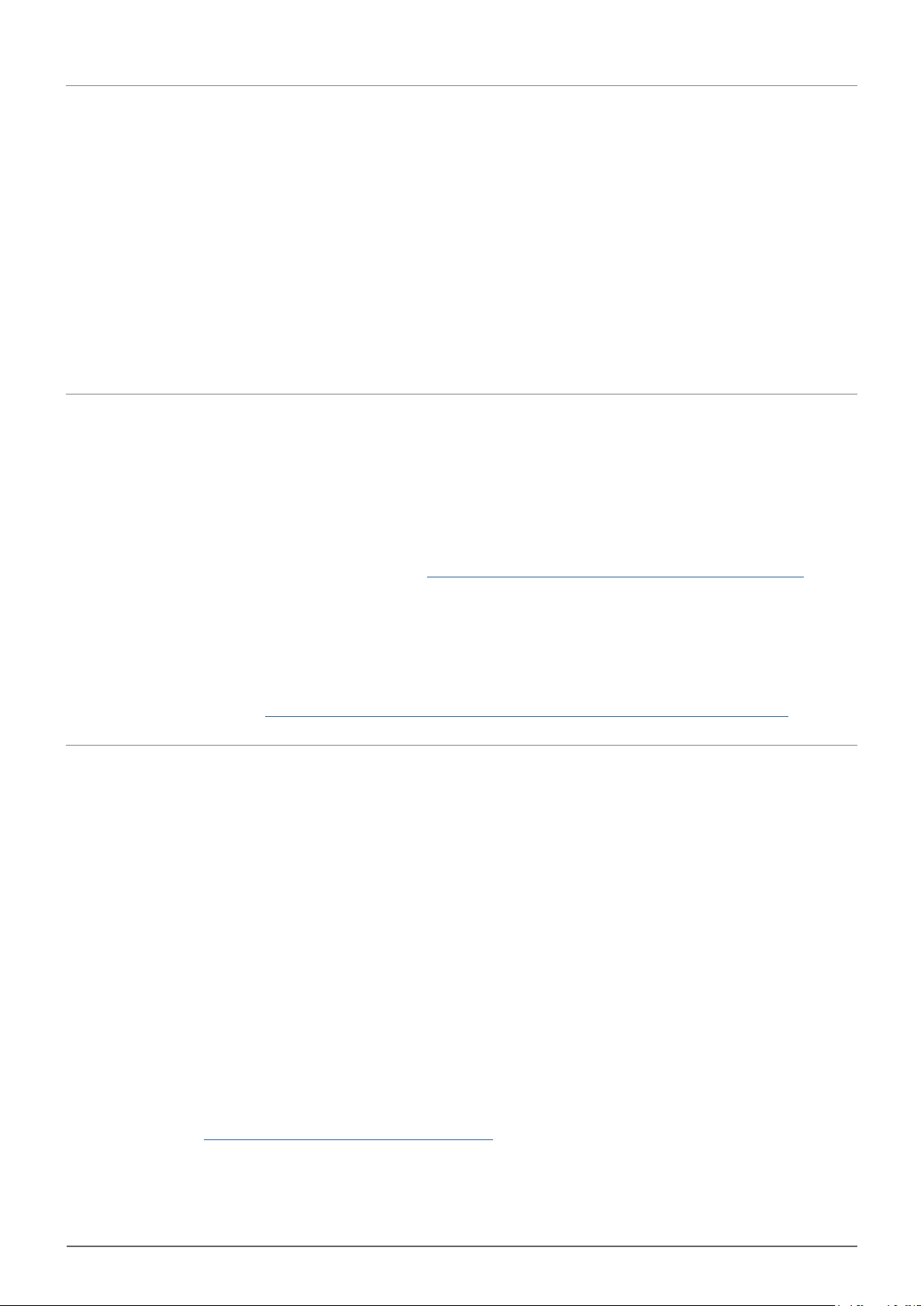
Q : Votre disque est-il répertorié à côté d'une icône inhabituelle ?
R : Le Gestionnaire de périphériques de Windows peut généralement fournir des informations concernant les
défaillances des accessoires. Il n'affiche pas la cause exacte, ni une solution, mais il peut vous aider à résoudre
la plupart des problèmes.
Un périphérique posant problème se reconnaît à son icône inhabituelle. Au lieu de l'icône normale basée sur le
type de périphérique, il s'agit d'un point d'exclamation, d'un point d'interrogation ou d'un X.
Cliquez avec le bouton droit de la souris sur cette icône, puis choisissez Propriétés. L'onglet Général affiche
les raisons du dysfonctionnement du périphérique.
Cela ne fonctionne toujours pas ? Il peut s'agir d'un défaut matériel ou d'un autre problème. Contacter
lacie.com/support/.
FOIRE AUX QUESTIONS SUR LA-PRIVATE
LA-PRIVATE est un volume sécurisé qui tire parti de la norme de chiffrement avancé AES 256 pour préserver vos
données les plus précieuses. L'application Private-Public LaCie permet à l'utilisateur de créer et de gérer
facilement un volume LA-PRIVATE (reportez-vous à Création et utilisation du volume sécurisé LA-PRIVATE).
Reportez-vous à notre foire aux questions ci-dessous pour plus d'informations sur LA-PRIVATE.
Q : L'application LaCie Private-Public fonctionne-t-elle sur Macintosh ?
R : Oui. L'application LaCie Private-Public est prise en charge sur Macintosh avec :
■
Les versions les plus récentes de Mac OS X 10.5 ou 10.6
■
Un processeur Intel
■
MacFUSE (reportez-vous à Utilisateurs Mac : Installation de MacFUSE avant la création de LA-PRIVATE)
Q : L'application LaCie Private-Public m'empêche de créer un volume LA-PRIVATE de plus de 4 Go. Pourquoi ?
R : Il peut y avoir plusieurs raisons à cela. Deux explications possibles :
■
Votre périphérique de stockage LaCie contient déjà les données sur LA-PUBLIC. L'application LaCie
Private-Public protège les données stockées sur LA-PUBLIC contre l'effacement en limitant la taille de
LA-PRIVATE.
■
Vous avez formaté LA-PUBLIC en FAT 32. En raison des limitations de format du système, LA-PRIVATE ne peut
dépasser 4 Go sur une partition FAT 32. Vous devez récréer la partition LA-PUBLIC en NTFS (Windows)
ou HFS+ (Mac) de manière à créer un volume LA-PRIVATE plus grand. Notez que le formatage de tout
périphérique de stockage efface toutes les données qui s'y trouvent. Suivez les étapes ci-dessous pour créer
un nouveau volume LA-PRIVATE :
Copiez toutes les données stockées sur les partitions LaCie et LA-PUBLIC, ainsi que le volume1.
LA-PRIVATE existant, avant de reformater votre périphérique de stockage. Vous pouvez copier les
données dans un emplacement temporaire, comme votre disque dur interne ou un autre périphérique de
stockage. N'oubliez pas de copier votre manuel d'utilisation et les utilitaires de logiciel LaCie également.
Vous avez besoin de l'application LaCie Private-Public pour recréer le nouveau volume LA-PRIVATE.
Reportez-vous à Formatage et partitionnement optionnels pour plus d'informations sur le formatage NTFS2.
ou HFS+ de votre périphérique de stockage. Vous pouvez avoir besoin de la nouvelle partition NTFS ou HFS+
“LA-PUBLIC” à des fins de simplification, mais ce n'est pas obligatoire.
Lorsque le formatage est terminé, copiez l'application LaCie Private-Public sur votre nouvelle partition NTFS3.
Rugged USB 3.0/FireWire 800 - Manuel Utilisateur 28

ou HFS+.
Reportez-vous à Création et utilisation du volume sécurisé LA-PRIVATE pour des instructions sur la création4.
d'un nouveau volume LA-PRIVATE.
Q : Je ne peux créer un volume LA-PRIVATE qu'avec des incréments de 1, 10 ou 100 unités. Par exemple, 5 Go, 50 Go ou
500 Go. Je veux créer un volume LA-PRIVATE qui soit de 5,5 Go, 50,5 Go ou 550 Go. Est-ce possible ?
R : Oui. Reportez-vous à Création du volume LA-PRIVATE. Notez les détails concernant le menu déroulant
pour Mo/Go dans Étape 5.
Q : Où dois-je aller pour accéder au volume LA-PRIVATE ?
R : Vous devez lancer l'application LaCie Private-Public et saisir le mot de passe. Reportez-vous à Montage du
volume LA-PRIVATE.
Q : Comment puis-je verrouiller le volume LA-PRIVATE contre tout accès non autorisé ?
R : Reportez-vous à Désinstallation et verrouillage de LA-PRIVATE.
Q : Puis-je modifier le mot de passe de LA-PRIVATE ?
R : Oui. Reportez-vous à Modification du mot de passe de LA-PRIVATE pour plus d'informations.
Q : Que se passe-t-il si le mot de passe de LA-PRIVATE est perdu ou oublié ?
R : Pour veiller à votre sécurité, le mot de passe LA-PRIVATE est hautement protégé et il est impossible que
d'autres personnes le retrouvent. Cela s'applique également à un utilisateur autorisé qui a perdu ou oublié son
mot de passe LA-PRIVATE. Malheureusement, les données sur LA-PRIVATE ne sont disponibles pour personne, y
compris LaCie, sans le mot de passe. Notez que LaCie ne peut être tenue pour responsable pour toute
perte de données due à l'oubli du mot de passe LA-PRIVATE. Pensez à utiliser un mot de passe facile à
retenir mais qui ne peut pas être deviné facilement par autrui. De même, LaCie recommande fortement de
noter votre mot de passe de LA-PRIVATE sur papier et de le garder à l'abri des regards indiscrets.
Q : Dois-je être administrateur pour utiliser l'application LaCie Private-Public et pour ouvrir LA-PRIVATE ?
R : Vous devez avoir des droits d'administrateur sur votre ordinateur pour pouvoir lancer l'application LaCie
Private-Public et pour accéder au volume LA-PRIVATE.
Rugged USB 3.0/FireWire 800 - Manuel Utilisateur 29

PRÉCAUTIONS
Attention : il est important d'utiliser exclusivement l'alimentation fournie avec votre produit : ce cordon
d'alimentation blindé respecte en effet les limites d'émission de la FCC et a été conçu pour empêcher toute
interférence à proximité d'un récepteur de radio ou de télévision.
Attention : toute modification effectuée sur ce produit sans autorisation du fabricant peut entraîner
l'annulation du droit d'utiliser le matériel.
Information importante : toute perte, détérioration ou destruction éventuelle de données consécutive à
l’utilisation d’un lecteur LaCie est de l’entière responsabilité de l’utilisateur. En aucun cas LaCie ne pourra
être tenue pour responsable en cas de problème de récupération ou de restauration des données. Pour
éviter toute perte de données, LaCie recommande vivement de conserver DEUX copies de vos données ;
l'une sur votre disque dur externe par exemple et l'autre sur votre disque interne ou sur un second disque
externe ou sur un autre support de stockage amovible. Pour plus d’informations sur les options de
sauvegarde, visitez notre site Web.
Information importante : 1 To (téraoctet) = 1 000 Go. 1 Go = 1 000 Mo. 1 Mo équivaut à 1 000 000 octets.
La capacité totale disponible varie en fonction de l’environnement d’exploitation (déduire généralement un
maximum de 10 % par To).
PRÉCAUTIONS CONCERNANT LA SANTÉ ET LA SÉCURITÉ
■
Seules des personnes qualifiées sont autorisées à effectuer la maintenance de ce périphérique.
■
Lisez attentivement le présent manuel d’utilisation et suivez la procédure indiquée lors de l’installation de
l’appareil.
■
N’ouvrez pas votre disque dur et n’essayez pas de le démonter ni de le modifier. N’y introduisez jamais un
quelconque outil métallique afin d’éviter tout risque de choc électrique, d’incendie, de court-circuit ou de
rayonnement dangereux. Le lecteur de disque fourni avec votre disque dur LaCie ne contient aucune pièce
pouvant être réparée par l'utilisateur. Si des signes de dysfonctionnement apparaissent, faites appel à un
représentant de l'assistance technique LaCie.
■
Ne laissez jamais l’appareil sous la pluie, dans un lieu où il risquerait de recevoir des projections d’eau ou dans
un environnement humide. Ne posez jamais de récipient contenant un liquide sur le disque dur LaCie, car le
liquide pourrait pénétrer à l'intérieur de l'appareil. Vous limiterez ainsi les risques de choc électrique, de
court-circuit, d'incendie et de blessures.
Rugged USB 3.0/FireWire 800 - Manuel Utilisateur 30

PRÉCAUTIONS GÉNÉRALES D'UTILISATION
■
Puissance requise : 100-240 V~, 50-60 Hz (la tension d’alimentation ne doit pas fluctuer de plus de ± 10 % par
rapport à la surtension transitoire nominale conformément à la catégorie de surtension II).
■
N'exposez pas le disque dur LaCie à des températures inférieures à 5 °C ou supérieures à 35 °C, à une
humidité en fonctionnement inférieure à 10 % ou supérieure à 80 % sans condensation ou encore à une
humidité de stockage inférieure à 5 % ou supérieure à 90 % sans condensation. Des températures extrêmes
risqueraient d’endommager le disque dur LaCie ou d’abîmer son boîtier. Évitez de placer le lecteur LaCie à
proximité d’une source de chaleur ou de l’exposer au rayonnement solaire (même à travers une vitre). De la
même manière, l'utilisation de votre disque dur LaCie dans un environnement trop froid risquerait de
l'endommager.
■
L'appareil peut être utilisé à une altitude maximale de 2 000 mètres.
■
Si votre disque dur est fourni avec un câble d'alimentation, débranchez-le toujours de la prise d’alimentation
en cas d’orage ou lorsque vous ne comptez pas l’utiliser pendant un certain temps. Sinon, vous augmentez les
risques de choc électrique, de court-circuit ou d'incendie.
■
Utilisez exclusivement le câble d’alimentation secteur livré avec le périphérique (le cas échéant).
■
N’utilisez pas le disque dur LaCie à proximité d’autres appareils électriques tels que des postes de télévision,
des postes de radio ou des haut-parleurs. Vous risqueriez de provoquer des interférences susceptibles de
nuire au bon fonctionnement des autres appareils.
■
N'installez pas le disque dur LaCie près d'une source d'interférences magnétiques, telle qu'un écran
d'ordinateur, un récepteur de télévision ou un haut-parleur. Les interférences magnétiques peuvent affecter le
fonctionnement et la fiabilité du disque dur LaCie.
■
Veillez à ne jamais exercer de pression trop forte sur le disque dur LaCie. Si vous détectez un problème,
consultez la section Dépannage de ce manuel.
■
Protégez le disque dur LaCie contre toute exposition excessive à la poussière pendant son utilisation ou son
stockage. La poussière risque de s’accumuler et de provoquer des détériorations ou des dysfonctionnements.
■
N'utilisez ni produit à base de benzène, ni solvant, ni détergent ou autre produit chimique pour nettoyer votre
disque dur LaCie. Ce type de produit décolore et abîme le boîtier. Essuyez simplement la carte à l’aide d’un
chiffon doux et sec.
Rugged USB 3.0/FireWire 800 - Manuel Utilisateur 31

INFORMATIONS SUR LA GARANTIE
Les garanties standard varient suivant le produit. Pour vérifier les termes de la garantie de votre produit et voir
à quelle garantie standard il est soumis, entrez le numéro de série de votre produit sur
www.lacie.com/fr/support. Si aucune garantie n'est répertoriée sous le nom de votre produit, cela signifie que la
garantie a expiré.
EXTENSIONS DE GARANTIE
Si vous souhaitez prolonger votre garantie, vous pouvez acheter les extensions Silver, Gold, Platinum Care ou
Advanced Exchange. Pour de plus amples détails, voir www.lacie.com/fr/warranties.
INFORMATION LÉGALE
Une garantie limitée standard LaCie est comprise avec tous les produits. Lire les termes et conditions ci-dessous.
Politique de garantie limitée LaCie
LaCie (« LaCie ») garantit à l'acheteur d'origine que cet équipement doit être exempt de tout défaut matériel et
d'exécution pendant une période de un (1), deux (2), trois (3) ou cinq (5) ans, selon la formule choisie, à
compter de la date de livraison initiale du produit par LaCie, sous réserve que l'équipement soit utilisé
normalement et entretenu correctement à chaque fois que cela est nécessaire. Dans le cas où vous constateriez
un défaut couvert par la garantie établie ci-dessus, votre seul et unique recours sera de demander à LaCie, à
son entière discrétion, (i) la réparation ou le remplacement gratuit du produit, ou, si aucune unité réparée ou
aucun produit de remplacement n'est disponible, (ii) le remboursement du produit à sa valeur actuelle. Vous
acceptez et reconnaissez que le produit de remplacement peut, au choix de LaCie, être un produit neuf ou un
produit réusiné. Pour bénéficier des recours énoncés ci-dessus, vous devez retourner le produit avant
l'expiration de la période de garantie et accompagner chaque produit des éléments suivants : (i) une copie de
votre facture d'achat d'origine comme preuve de la validité de votre garantie, (ii) un numéro d'autorisation de
retour d'article, (iii) vos nom, adresse et numéro de téléphone, (iv) une copie du reçu portant les numéros de
série LaCie appropriés afin de prouver la date d'achat d'origine et (v) une description du problème. En cas de
retour d'article, tous les frais de transport sont à la charge du client. Le produit doit être retourné à LaCie dans
le pays d'achat d'origine. Cette garantie s'applique uniquement aux produits matériels. Les logiciels, supports et
manuels LaCie sont fournis sous licence et sous garantie faisant l'objet d'un contrat écrit distinct. Cette garantie
ne s'applique pas en cas de mauvaise utilisation du produit ou d'endommagement causé par un accident, un
abus, ou une mauvaise utilisation ou une application incorrecte du produit. De même, la garantie est invalidée
si le produit a été modifié sans l'autorisation de LaCie ou si le numéro de série LaCie a été retiré ou dégradé. Si
le client a souscrit une option ACO (Advance Care Option) pour le produit concerné, l'ACO sera valide pendant
une durée de trois (3) ans après son activation.
À L'EXCEPTION DE LA GARANTIE LIMITÉE DÉCRITE CI-DESSUS, TOUS LES PRODUITS SONT VENDUS « EN L'ÉTAT »
ET LACIE DÉCLINE EXPRESSÉMENT TOUTE GARANTIE, AUSSI BIEN EXPRESSE QU'IMPLICITE OU LÉGALE, Y
COMPRIS LES GARANTIES IMPLICITES DE QUALITÉ MARCHANDE, DE NON-VIOLATION ET D'ADÉQUATION À UN
USAGE PARTICULIER. SANS LIMITER CE QUI PRÉCÈDE, LACIE NE GARANTIT PAS (1) LES PERFORMANCES OU LES
RÉSULTATS OBTENUS PAR L'UTILISATION DE CE PRODUIT, (2) L'ADÉQUATION DU PRODUIT AUX BESOINS
SPÉCIFIQUES DU CLIENT, (3) L'EXACTTITUDE DU MANUEL ET (4) LA PRÉVENTION DE PERTE DE DONNÉES LORS
Rugged USB 3.0/FireWire 800 - Manuel Utilisateur 32

DE L'UTILISATION DU PRODUIT. LE CLIENT ASSUME L'INTÉGRALITÉ DES RISQUES ASSOCIÉS AUX RÉSULTATS ET
AUX PERFORMANCES DE CE PRODUIT. LA GARANTIE ET LES RECOURS DÉFINIS CI-DESSUS SONT EXCLUSIFS ET
PRÉVALENT SUR TOUT(E) AUTRE GARANTIE OU RECOURS ORAL OU ÉCRIT, AUSSI BIEN EXPLICITE QUE TACITE.
EXCLUSIONS ET RESTRICTIONS
Cette garantie limitée ne s’applique qu’aux produits fabriqués par ou pour LaCie pouvant être identifiés par la
marque déposée, le nom commercial ou le logo « LaCie » apposé dessus. La garantie limitée ne s’applique pas
aux produits ou aux logiciels d’autres marques, même s’ils sont emballés ou vendus avec le matériel LaCie. Les
fabricants, les fournisseurs ou les éditeurs autres que LaCie peuvent fournir leurs propres garanties à l'acheteur
mais LaCie fournit ses produits « en l'état » dans la mesure où la loi l'autorise. Les logiciels distribués par LaCie
sous ou sans la marque LaCie (dont, entre autres, les logiciels système) ne sont pas couverts par cette garantie
limitée. Reportez-vous au contrat de licence fourni avec le logiciel pour en savoir plus sur vos droits concernant
son utilisation.
LaCie ne garantit pas le bon fonctionnement du produit ou l’absence d’erreurs. LaCie décline toute
responsabilité pour les dommages résultant du non-respect des consignes d'utilisation. Cette garantie ne
s’applique pas : (a) aux pièces consommables, sauf si elles ont été endommagées en raison d'un défaut
matériel ou d'exécution ; (b) aux dégradations d'ordre esthétique, y compris mais sans s'y limiter les rayures,
impacts et bris de plastique au niveau des ports ; © aux dommages causés par l'utilisation conjointe de produits
tiers ; (d) aux dommages imputables à un accident, un abus, une mauvaise utilisation, une inondation, un
incendie, un séisme ou à d'autres causes extérieures ; (e) aux dommages liés à un fonctionnement du produit
en dehors des scénarios d'utilisation autorisés ou prévus par LaCie ; (f) aux dommages imputables à des
interventions (y compris mises à niveau et extensions) de toute personne non membre de la société LaCie ou ne
figurant pas parmi les prestataires de services autorisés par LaCie ; (g) à un produit ou une pièce qui a été
modifié(e) en vue d'altérer ses fonctionnalités ou capacités sans l'autorisation écrite de LaCie ; ou (h) en cas de
retrait ou d'altération du numéro de série LaCie figurant normalement sur le produit.
Aucun distributeur, agent ou employé de LaCie n'est habilité à apporter quelque modification, extension ou
ajout que ce soit à la présente garantie.
Toute perte, détérioration ou destruction éventuelle de données consécutive à l'utilisation d'un disque LaCie est
de l'entière responsabilité de l'utilisateur. La responsabilité de LaCie être ne saurait être engagée en cas de
problèmes de récupération ou de restauration des données. Pour éviter toute perte de données, LaCie
recommande vivement de conserver DEUX copies de vos données ; l'une sur votre disque dur externe par
exemple et l'autre sur votre disque interne ou sur un second disque externe ou sur un autre support de
stockage amovible. LaCie propose une gamme complète de lecteurs et graveurs de CD/DVD. Pour plus
d'informations sur les options de sauvegarde, visitez le site Web LaCie.
LACIE NE PEUT¨ÊTRE TENU POUR RESPONSABLE DES DOMMAGES SPÉCIAUX, ACCESSOIRES OU CONSÉCUTIFS
RÉSULTANT D'UNE VIOLATION DE LA GARANTIE, OU DE TOUTE HYPOTHÈSE LÉGALE, Y COMPRIS PERTE DE
PROFITS, INTERRUPTIONS, PERTE DE NOTORIÉTÉ, ENDOMMAGEMENT OU REMPLACEMENT D'ÉQUIPEMENTS OU
DE BIENS, AINSI QUE TOUS LES COÛTS DE RÉCUPÉRATION, REPROGRAMMATION OU REPRODUCTION DE TOUT
PROGRAMME OU TOUTES DONNÉES STOCKÉS DANS OU UTILISÉS AVEC LES PRODUITS LACIE, MÊME S'IL A ÉTÉ
INFORMÉ DE LA POSSIBILITÉ DE TELS DOMMAGES.
Dans la mesure où certains états rejettent l'exclusion ou la restriction des garanties implicites ou de la
responsabilité en cas de dommages accessoires ou consécutifs, les restrictions ou exclusions ci-dessus peuvent
ne pas s'appliquer à votre cas particulier. Cette garantie vous confère certains droits légaux spécifiques, qui
peuvent être assortis d'autres droits variables d'un état à un autre.
En ouvrant l'emballage, en utilisant le produit ou en retournant la carte d'enregistrement jointe avec le produit,
vous reconnaissez implicitement avoir lu et accepté les conditions du présent contrat. Vous reconnaissez en
outre que ces documents forment la version complète et exclusive du contrat qui nous lie, lequel annule et
remplace toute proposition ou tout accord antérieur, que ce soit oral ou écrit, ainsi que toute autre
communication que nous aurions échangée relativement au présent contrat.
Veuillez lire attentivement toute information relative à la garantie et aux précautions d'utilisation de votre
nouveau produit LaCie contenues dans le manuel d'utilisation. Pour les produits achetés aux États-Unis, vous
Rugged USB 3.0/FireWire 800 - Manuel Utilisateur 33
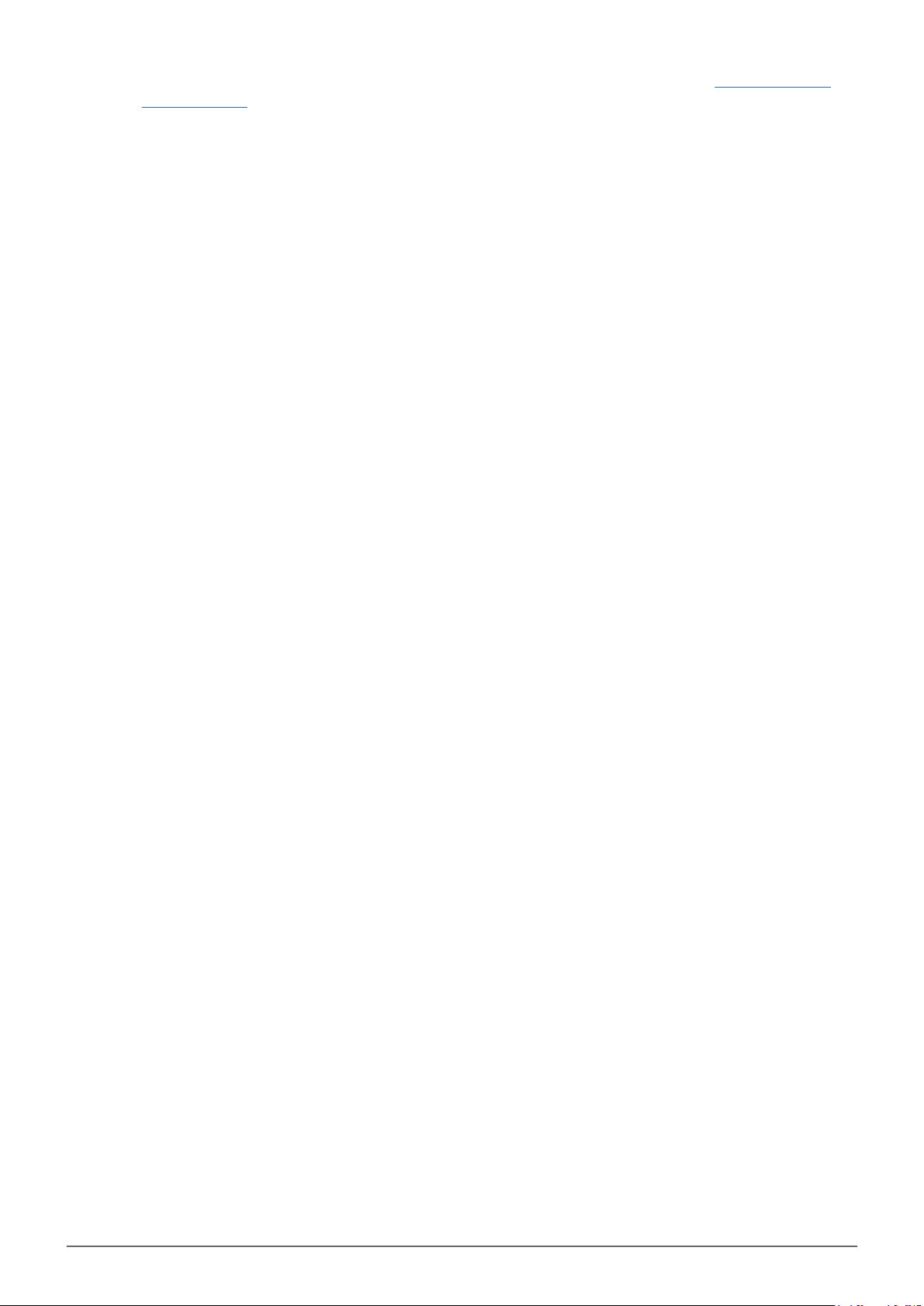
pouvez contacter LaCie au 22985 NW Evergreen Parkway, Hillsboro, Oregon 97124. E-mail : sales@lacie.com.
Site Web : www.lacie.com. Service client : 503-844-4503.
Service DOA
Il peut arriver, en de rares occasions, qu'un nouveau produit LaCie soit livré hors d'état de fonctionnement.
Malgré tous nos efforts pour éviter ce type de problème, ces situations peuvent malheureusement se présenter
de temps à autre. Si vous rencontrez un problème avec votre nouveau produit LaCie dans les 15 jours civils
suivant sa date d'achat, nous vous invitons à le retourner au point de vente d'origine. Il vous faudra présenter
une preuve d'achat.
Advance Care Option
Tous les produits assortis d'une garantie de 3 ans peuvent bénéficier de l'option LaCie Advance Care Option.
Cette option peut être achetée séparément en ligne dans les 30 jours suivant la date d'achat de votre produit
LaCie, à condition que vous soyez en mesure de nous fournir une preuve d'achat. L'Advance Care Option ne
prolonge pas la période de garantie initiale.
Au titre de cette garantie, LaCie s’engage à vous faire parvenir un produit neuf sans attendre le retour du
produit original, afin de réduire autant que possible l’interruption de vos activités. Selon son jugement, LaCie
décidera de remplacer soit une partie du produit, soit le produit au complet. Le produit que vous recevrez peut
être un produit reconditionné en usine. Tous les frais de port sont alors à la charge de LaCie.
Le numéro de série du produit doit auparavant être enregistré sur le site web LaCie. Afin de sécuriser votre
souscription à l'Advance Care Option, vous serez également invité à fournir votre numéro de carte de crédit. Au
cas où l'article d'origine ne nous serait pas renvoyé dans les 21 jours calendaires suivant l'expédition du produit
de remplacement, le prix complet d'un produit comparable neuf vous sera facturé.
LaCie ne peut offrir cette garantie optionnelle que dans les pays disposant d'un bureau LaCie local.
Remarque à l'attention du client
Pensez à bien sauvegarder vos données avant de retourner votre disque dur à LaCie afin de le réparer. LaCie ne
peut en aucune circonstance garantir l'intégrité des données contenues sur un disque dur qui lui a été retourné.
Nous ne faisons aucune garantie concernant la récupération des données et déclinons toute responsabilité en
cas de perte des données contenues sur des disques durs ou supports retournés à LaCie.
Tous les produits retournés à LaCie doivent être adressés dans leur emballage d'origine correctement scellé et
expédiés en port prépayé, à l'exception des produits enregistrés dans le cadre de l'Advance Care Option.
Rugged USB 3.0/FireWire 800 - Manuel Utilisateur 34

INFORMATIONS LÉGALES
COPYRIGHTS
Copyright © 2013 LaCie. Tous droits réservés. Toute reproduction, transmission ou stockage même partiel de ce
manuel, sous quelque forme que ce soit ou par un moyen quelconque, électronique, mécanique, par photocopie,
enregistrement ou autre, est formellement interdit sans l'accord préalable de LaCie.
MODIFICATIONS
Les explications et spécifications figurant dans ce manuel sont fournies à titre indicatif, ces informations
pouvant être modifiées sans avis préalable. Ce document a été rédigé avec le plus grand soin dans le but de
vous fournir des informations fiables. Toutefois, LaCie ne peut être tenue pour responsable de toute erreur ou
omission ou de l’usage dont il est fait du présent document et de son contenu. LaCie se réserve le droit de
modifier ou d'améliorer la conception ou le manuel du produit sans aucune restriction et sans obligation d'en
avertir les utilisateurs.
AVIS DE CONFORMITÉ AUX NORMES DE LA COMMISSION FÉDÉRALE DES COMMUNICATIONS
Cet équipement a été testé et est conforme aux limitations établies pour la classification en tant que dispositif
numérique de classe B, selon la section 15 du règlement de la FCC. Ces restrictions sont destinées à assurer
une protection raisonnable contre les interférences indésirables lorsque l'appareil est utilisé dans un
environnement résidentiel. Ce matériel génère, utilise et peut émettre un rayonnement de fréquence radio. En
outre, en cas d'installation ou d'utilisation non conforme aux instructions, il risque de provoquer des
interférences indésirables avec les communications radio. Cependant, rien ne garantit qu'aucune interférence
ne se produira dans certaines installations particulières. Si cet équipement provoque des interférences
indésirables avec les réceptions radio et télévision (ce que vous pouvez déterminer en allumant et en éteignant
l'appareil), nous vous engageons vivement à y remédier en prenant l'une des mesures ci-dessous.
Réorientez ou déplacez l'antenne de réception.1.
Augmentez la distance séparant l'appareil du récepteur.2.
Raccordez l'équipement à une prise de courant située sur un circuit différent de celui du récepteur.3.
Contactez votre revendeur ou un technicien qualifié en réparation radio/télévision.4.
Avertissement de la FCC : toute modification effectuée sur ce matériel, n'ayant pas été expressément
approuvée par les instances responsables des problèmes de conformité, peut entraîner l'annulation du droit à
utiliser cet appareil.
Cet appareil est conforme aux dispositions de la section 15 de la réglementation FCC. Son fonctionnement est
soumis aux deux conditions suivantes : (1) cet appareil ne doit pas provoquer d'interférences préjudiciables et
(2) cet appareil doit accepter toute interférence reçue, y compris les interférences susceptibles de provoquer un
fonctionnement indésirable.
Rugged USB 3.0/FireWire 800 - Manuel Utilisateur 35

Information importante : Avis sur l'exposition aux rayonnements : Ce matériel est conforme aux
limites d'exposition aux rayonnements de la FCC établies pour un environnement non contrôlé. Ce matériel
doit être installé et utilisé en maintenant une distance minimale de 20 cm entre l'antenne active et
l'utilisateur.
Cet émetteur ne doit pas être adjacent à une autre antenne ou un autre émetteur, ni être utilisé conjointement
avec une autre antenne ou un autre émetteur.
La disponibilité de certains canaux et/ou de certaines bandes de fréquences spécifiques dépend de chaque pays
et leur microprogrammation est réalisée en usine en fonction de la destination. L'utilisateur ne peut pas accéder
au réglage du microprogramme.
WEEE
La présence de ce symbole sur le produit ou sur son emballage indique que vous ne pouvez pas le
mettre au rebut avec les ordures ménagères classiques. Vous êtes en effet responsable de la mise
au rebut de vos appareils usagés et vous êtes tenu de les déposer, par exemple, dans un centre de
traitement agréé pour le recyclage des déchets de matériel électrique et électronique. La collecte et
le recyclage séparés de vos équipements usagés permettront de préserver les ressources naturelles
et de garantir que ces équipements seront recyclés dans le respect de la santé humaine et de l'environnement.
Pour plus d'informations sur les lieux de collecte des équipements usagés, contactez votre mairie, votre service
de traitement des déchets ménagers ou le magasin où vous avez acheté le produit.
DÉCLARATION DU FABRICANT CONCERNANT LA CERTIFICATION CE
Nous, la société LaCie, déclarons solennellement que ce produit est conforme aux normes
européennes ci-dessous : Directive relative à la compatibilité électromagnétique (2004/108/CE) ;
Directive relative aux basses tensions : 2006/95/CE
MARQUES COMMERCIALES
Apple, Mac et Macintosh sont des marques déposées d’Apple Inc. Microsoft, Windows XP, Windows Vista et
Windows 7 sont des marques déposées de Microsoft Corporation. Toutes les autres marques commerciales
citées dans ce manuel appartiennent à leurs propriétaires respectifs.
DÉCLARATION DE CONFORMITÉ À LA RÈGLEMENTATION CANADIENNE
Cet appareil numérique de classe B satisfait à toutes les exigences de la réglementation canadienne relative
aux appareils susceptibles de provoquer un brouillage radioélectrique.
DÉCLARATION DE CONFORMITÉ AVEC LA RÉGLEMENTATION
Rugged USB 3.0/FireWire 800 - Manuel Utilisateur 36

JAPONAISE
Cet appareil est classé dans la classe B par le conseil de contrôle volontaire des interférences (Voluntary Control
Council for Interference [VCCI]). Une utilisation de cet appareil à proximité d'un récepteur radio/TV peut
provoquer des interférences radio. Installez le matériel conformément aux instructions du manuel. Cette
déclaration ne s'applique pas à la LaCie CloudBox.
Rugged USB 3.0/FireWire 800 - Manuel Utilisateur 37
